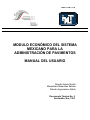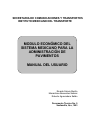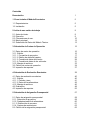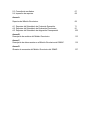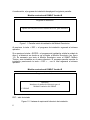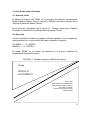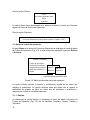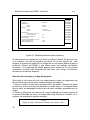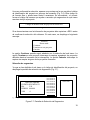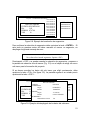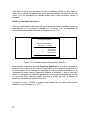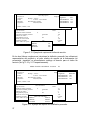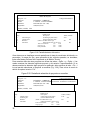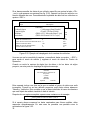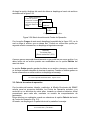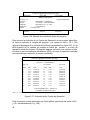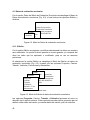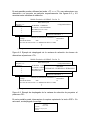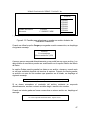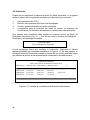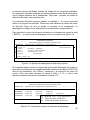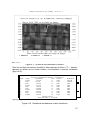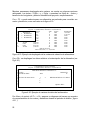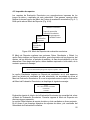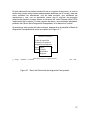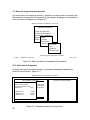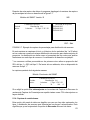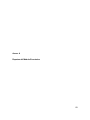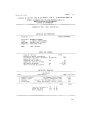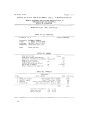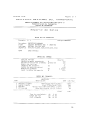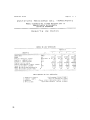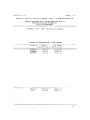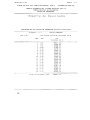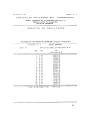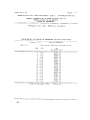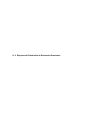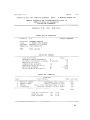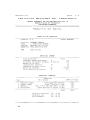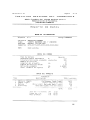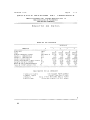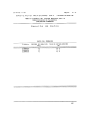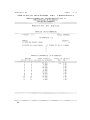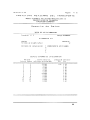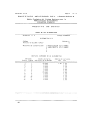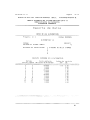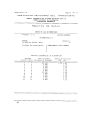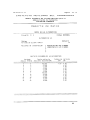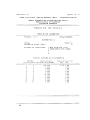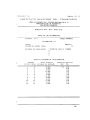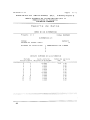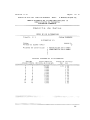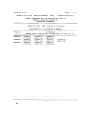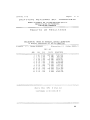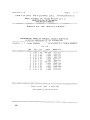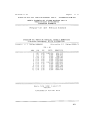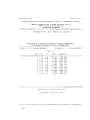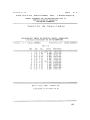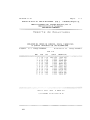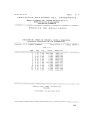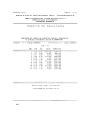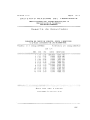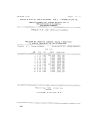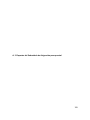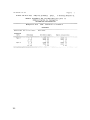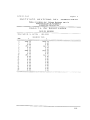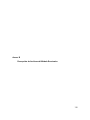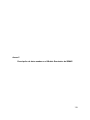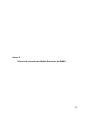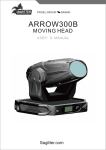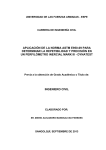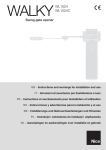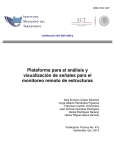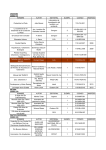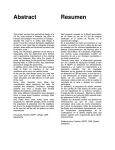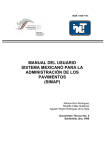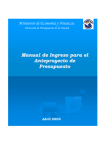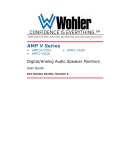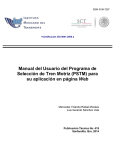Download Descarga gratuita - Instituto Mexicano del Transporte
Transcript
ISSN 0188-7114
MODULO ECONÓMICO DEL SISTEMA
MEXICANO PARA LA
ADMINISTRACIÓN DE PAVIMENTOS
MANUAL DEL USUARIO
Ricardo Solorio Murillo
Maximiliano Benavides Salazar
Roberto Aguerrebere Salido
Documento Técnico No. 9
Sanfandila, Qro, 1993
SECRETARIA DE COMUNICACIONES Y TRANSPORTES
INSTITUTO MEXICANO DEL TRANSPORTE
MODULO ECONÓMICO DEL
SISTEMA MEXICANO PARA LA
ADMINISTRACIÓN DE
PAVIMENTOS
MANUAL DEL USUARIO
Ricardo Solorio Murillo
Maximiliano Benevides Salazar
Roberto Aguerrebere Salido
Documento Técnico No. 9
Sanfandila, Qro, 1993
Este Manual fue elaborado por Ricardo Solorio Murillo, Maximiliano Benavides
Salazar y Roberto Aguerrebere Salido. Fernando Cepeda Narváez participó en la
revisión crítica del manuscrito.
El Módulo Económico del Sistema Mexicano para la Administración de Pavimentos
corresponde a una iniciativa de Oscar de Buen Richkarday. El diseño conceptual y
la coordinación general del desarrollo estuvieron a cargo de Roberto Aguerrebere.
En lo relacionado con la evaluación y aplicación de modelos de deterioro de
pavimentos, se contó con la asesoría de Alfonso Rico. La tarea de procesamiento
y presentación de información sobre modelos de deterioro y parte de su análisis,
así como la generación de ejemplos para pruebas de gabinete, fueron llevados a
cabo por Fernando Cepeda Narváez, quien además fungió como usuario
hipotético. En varias ocasiones se recurrió a Alfonso Rico Rodríguez, Rodolfo
Téllez Gutiérrez y a Agustín Reyes Rodríguez de la Gala para resolver problemas
de acoplamiento con el SIMAP.
El diseño computacional, los programas y las adaptaciones de programas previos
fueron realizados por Maximiliano Benavides Salazar y Ricardo Solorio Murillo. Se
agradece a Rodrigo Archondo, autor del modelo computacional Costos de
Operación Vehicular (Vehicle Operating Costs Model, VOC) ya Mc Trans, de la
Universidad de Florida, EU, distribuidores del Modelo para la Presupuestación del
Gasto (Expenditure Budgeting Model, EBM), el haber proporcionado los
respectivos programas fuente para su adaptación al Módulo Económico. También
se reconoce la labor del Banco Mundial, auspiciador de los trabajos que dieron
origen a dichos modelos.
Contenido
Presentación
1
1 .Cómo instalar el Módulo Económico
5
1.1. Requerimientos.
1.2. Instalación.
5
5
2. Inicio de una sesión de trabajo
9
2.1. Antes de iniciar.
2.2. Ejecución.
2.3. Convenciones de uso.
2.4. Menú principal.
2.5. Submódulo de Datos del Módulo Técnico.
9
9
10
13
13
3. Submódulo de Costos de Operación
15
3.1. Datos de costos de operación.
3.1.1. Edición.
3.1.1.1. Formación de proyectos.
3.1.1.2. Edición de datos del camino.
3.1.1.3. Consulta de datos del tránsito.
3.1.1.4. Consulta de datos de los vehículos.
3.1.2. Manejo de archivos.
3.2. Cálculo de costos de operación.
3.3. Impresión de reportes.
16
16
17
25
29
31
33
34
37
4. Submódulo de Evaluación Económica
39
4.1. Datos de evaluación económica.
4.1.1. Edición.
4.1.1.1. Período y tasa.
4.1.1.2. Datos de las alternativas.
4.1.2. Manejo de archivos.
4.2. Evaluación.
4.3. Impresión de reportes.
40
40
41
42
46
48
55
5. Submódulo de Asignación Presupuestal
57
5.1. Datos de asignación presupuestal.
5.1.1. Selección de proyectos.
5.1.2. Predeterminación de alternativas.
5.1 .3. Distribución de recursos.
5.1.4. Captura de restricciones.
5.2. Cálculo de la asignación presupuestal.
58
58
60
61
63
65
5.3. Consulta de resultados.
5.4. Impresión de reportes.
67
68
Anexo A
Reportes del Módulo Económico.
69
A.1 .Reportes del Submódulo de Costos de Operación.
A.2. Reportes del Submódulo de Evaluación Económica.
A.3. Reportes del Submódulo de Asignación Presupuestal.
71
81
109
Anexo B
Descripción de archivos del Módulo Económico.
115
Anexo C
Descripción de datos usados en el Módulo Económico del SIMAP.
119
Anexo D
Glosario de comandos del Módulo Económico del SIMAP.
127
Presentación
El Módulo Económico es una herramienta computacional para calcular los costos
de operación vehicular de tránsitos carreteros, evaluar alternativas de
conservación de carreteras de concreto asfáltico desde el punto de vista
económico e identificar aquellas alternativas que, en conjunto y bajo restricciones
de recursos de inversión, contribuyan a lograr el mayor beneficio económico. Sus
características lo nacen de gran utilidad no sólo para identificar las alternativas de
conservación más rentables, sino también para formular y respaldar programas de
conservación de carreteras pavimentadas.
El Módulo Económico fue concebido para operar como una extensión del Módulo
Técnico del Sistema Mexicano para la Administración de Pavimentos, del cual
toma datos de localización, de tránsito y de algunas características técnicas de los
tramos carreteros por analizar. Los modelos y las rutinas de cálculo de costos de
operación vehicular, así como los de identificación de alternativas
económicamente óptimas bajo restricciones presupuestarias, provienen de
adaptaciones de las versiones para computadora personal del modelo Costos de
Operación Vehicular (Vehicle Operating Costs Model, VOC) (1) y del Modelo para
la Presupuestación de Gastos (Expenditure Budgeting Model, EBM) (2),
desarrollados por el Banco Mundial. Las consideraciones teóricas, los principales
modelos matemáticos y referencias, así como los aspectos prácticos más
relevantes en los que se basa el Módulo Económico y sus principales
aplicaciones, se presentan en el Documento Conceptual que se publica
separadamente.(3)
El presente Manual constituye la guía para operar el conjunto de programas de
cómputo que forman el Módulo Económico del Sistema Mexicano para la
Administración de Pavimentos. En este sentido, se dirige a usuarios con
conocimientos del Módulo Técnico y con antecedentes en las técnicas de
evaluación y análisis económico de proyectos de conservación, aún cuando su
conocimiento sobre 811 manejo de computadoras sea mínimo; así como a
técnicos y capturistas encargados del ingreso de los datos requeridos por los
programas.
1 Adaptación por. Roberto Aguerrebere, Ricardo Solorio y Fernando Cepeda. Instituto Mexicano del
Transporte. (1991 ).
Ouerétaro, México.
De: Archondo, Rodrigo. (1990). [Costos. de operación vehicula.r]. yehicle Ope~at!ng Costs. Programa de
c;:omputadora basado en las relaciones para el Brasil del estudio de normas para el diseno y mantemmlento
de carreteras. Versión 3.0. IBM-PC. Banco Mundial. Washington D.C., EUA. ...
2 Banco Mundial. (1988) .[Modelo para la presupuestaclón del gasto]. Expendlture budgetlng model. Programa
de computadora. Washington D.C., EUA. IBM-PC ...
3 Aguerrebere, Roberto y Gandhi Durán con la colaboración de Fernando Ce~eda. Módulo Económico del
Sistema Mexlc¡j~o para la Administración de Pavimentos. Documento Conceptual. Instituto Mexicano del
Transporte (en proceso de elaboración).
1
Manual del Usuario del Módulo Económico del SIMAP
El Manual está organizado conforme a la estructura del sistema de cómputo (ver
figura) , que a su vez fue concebida pensando en la secuencia típica recomendada
para el uso del Módulo Económico.
Estructura del Módulo Económico
MODULO ECONOMICO
DATOS DEL
MODULO TECNICO
COSTOS DE
OPERACION
EVALUACIÓN
ECONOMICA
ASIGNACIÓN
PRESUPUESTAL
La estructura del presente documento es la siguiente: en el capítulo 1 se presenta
la configuración de equipo y el sistema operativo para los que fueron diseñados
los programas del Módulo Económico. En el capítulo 2 se presenta información
que es indispensable conocer cuando no se ha desarrollado cierta familiaridad o
cuando se trabaja por primera vez con el Módulo Económico. En particular, en él
se explica la relación con el Submódulo de Datos del Módulo Técnico.
El capítulo 3 presenta las dos funciones básicas que se realizan con el Submódulo
de Costos de Operación:
Formar unidades de análisis, denominadas proyectos, compuestas por la
agregación de segmentos de carretera con base en la información
importada del SIMAP-Módulo Técnico.
Para los proyectos formados, estimar la variación del índice de Servicio en
ausencia de conservación para un período de veinte años y calcular los
costos anuales de operación vehicular que se generan en esas condiciones.
Las secuencias para la formación de proyectos se incluyen en las rutinas de
captura de datos de este submódulo y del de Evaluación Económica. El
Submódulo de Asignación Presupuestal utiliza los proyectos formados y
analizados en la evaluación económica y no permite formar nuevos proyectos. El
número de proyectos que se pueden analizar de manera conjunta está restringido,
por razones de capacidad de cómputo, a un máximo de cincuenta.
2
Presentación
A través del Submódulo de Costos de Operación se capturan, modifican y/o
consultan datos relativos al camino, al tránsito ya los vehículos. También se ofrece
el manejo de archivos de datos previamente introducidos, así como la . impresión
de reportes de datos y resultados.
En el capítulo 4 se describe el Submódulo de Evaluación Económica cuya función
es calcular la rentabilidad de hasta cinco alternativas de intervención por proyecto,
considerando su costo, vida útil, evolución del índice de Servicio y efecto en los
costos de operación vehicular.
Con base en el diagnóstico de ingeniería que se debe realizar a partir de la
información del SIMAP-Módulo Técnico, el usuario especifica libremente las
alternativas de intervención, como una sola o una secuencia de acciones
periódicas de conservación, comunes para todos los segmentos que forman el
proyecto. La especificación de alternativas comprende descripción, vida útil, índice
de Servicio resultante y costo {sin impuestos) por kilómetro. Los indicadores de
rentabilidad económica que calcula este submódulo son el Valor Presente Neto
{VPN) y la relación VPN/Costo total actualizado. El Valor Presente Neto
corresponde al ahorro total en costos de obra {construcción) y' de operación
vehicular {usuarios) que ofrece la alternativa analizada, con respecto a la opción
de no intervenir. La relación VPN/Costo total actualizado es una estimación, en
unidades monetarias actuales, del ahorro o beneficio neto que ofrece la alternativa
por cada unidad monetaria invertida.
Mediante sus diversas opciones, el Submódulo de Evaluación Económica permite
la captura, modificación y/o consulta del período de análisis, la tasa de
actualización y los datos de las alternativas de conservación. Para comodidad del
usuario, los datos del camino, del tránsito y de los vehículos pueden, también
aquí, ser editados. Asimismo, el submódulo ofrece el manejo de archivos de datos
previamente introducidos y la impresión de reportes de datos y resultados.
El Submódulo de Asignación Presupuestal que se presenta en el capítulo 5
permite identificar el conjunto de alternativas de un grupo de proyectos {una de
cada proyecto) que contribuye al mayor ahorro total {VPN), cumpliendo con
restricciones de disponibilidad de recursos.
Para la operación de este submódulo es necesario el conjunto de resultados
generados por el Submódulo de Evaluación Económica. Los datos que se
requieren para realizar sus funciones pueden capturarse, modificarse y/o
consultarse a través de las siguientes rutinas de operación: selección del grupo de
proyectos, definición de las necesidades de cada tipo de recursos para el conjunto
de proyectos seleccionado (distribución) y definición de las restricciones o
disponibilidad de recursos según su tipo. El cálculo, la consulta de resultados y la
impresión de reportes completan las opciones del submódulo.
3
Manual del Usuario del Modulo Económico del SIMAP
En el Anexo A se incluyen algunos ejemplos de los reportes impresos de datos y
de resultados que genera el Módulo Económico. En el Anexo B se describen los
archivos de datos utilizados por los programas, como apoyo , técnico para
eventuales modificaciones. Por último, como una referencia rápida para el usuario,
se presenta una descripción de todos los datos usados por el Módulo Económico
(Anexo C) y un glosario de comandos e instrucciones (Anexo D) .
4
1 .Cómo instalar el Módulo Económico
1 .1 .Requerimientos .
Los requerimientos del Módulo Económico del SIMAP son los siguientes:
HARDWARE
Computadora personal IBM PC-AT o compatible con:
-640 Kb de Memoria RAM mínimo ( 1 , Mb recomendable)
-Unidad de disco flexible de 3.5 o 5.25 pulgadas
-Unidad de disco duro con al menos 2 Mb de espacio libre disponible
-Monitor de color con tarjeta de video VGA
SOFTWARE
-Sistema Operativo DOS 3.30 (5.0 recomendable si se tiene 1 Mb de , memoria
RAM}
-SIMAP (Módulo Técnico)
1.2. Instalación.
Es importante que antes de iniciar la instalación del módulo, se realice una copia
de respaldo del disco entregado con el presente manual, para el caso en que éste
llegase a dañarse en el futuro. El disco original debe mantenerse en un lugar
seguro y la copia debe emplearse para la instalación.
Para la instalación del Módulo Económico del SIMAP en el disco duro, inserte la
copia del disco del sistema en la unidad A y escriba:
A > Instalar < > ó < ENTER >
5
A continuación, el programa de instalación desplegará la siguiente pantalla:
Módulo económica del SIMAP. Versión B
Programa de instalación
Oprima ENTER para iniciar la instalación o ESC para cancelarla
Figura 1.1. Pantalla inicial de instalación del Módulo Económico.
Al presionar la tecla < ESC > el programa de instalación regresará al sistema
operativo.
Si se presiona la tecla < ENTER > el programa de instalación solicita la unidad de
disco y el directorio en donde se va a instalar el Módulo Económico (ver figura
1.2). Es necesario que tanto el Módulo Económico como el SIMAP- Módulo
Técnico, sean instalados en el mismo directorio. El programa permite cancelar la
instalación presionando la tecla < ESC > , con lo cual regresará al sistema
operativo.
Módulo económica del SIMAP. Versión B
Programa de instalación
Directorio
Introduzca el nombre del directorio para el
Módulo Económico del SIMAP
C:/SIMAP
ESC – salir de instalar
Figura 1.2. Ventana de captura del directorio de instalación.
6
Debido a que el programa de instalación verifica la existencia en el disco de
destino de al menos 2 Mb de espacio disponibles, las opciones de unidad de disco
elegibles deben ser aquellas que correspondan a unidades de disco . duro, por
ejemplo "C:" o "D:", Si este espacio no está disponible en la unidad elegida, el
programa desplegará el siguiente mensaje:
ERROR
Espacio en disco insuficiente. Se requieren 2 Mb como mínimo. Oprima ESC
En caso contrario el programa procederá a la creación dej directorio indicado. Si el
directorio no existe en la unidad de disco elegida, el programa desplegará el
siguiente mensaje:
Ese directorio no existe. ¿Desea crearlo? (s/n)
ESC – salir de
Si la respuesta es negativa el programa regresará a la pantalla anterior, en caso
contrario e! programa creará el directorio y continuará con el proceso de
instalación del Módulo Económico.
El proceso de instalación del Módulo Económico consiste en la copia de los
archivos ejecutables y de manejo de video y datos fijos. Al dar una respuesta
afirmativa a la pregunta anterior f el programa desplegará el mensaje
correspondiente a la copia de los archivos antes mencionados tal como se
muestra a continuación:
Por favor espere
Instalando el programa principal...
Por favor espere
Instalando manejador de video y datos fijos...
Una vez terminado este proceso, el programa de instalación habrá copiado el
Módulo Económico en el directorio elegido y preguntará si se desea ejecutar el
programa (ver figura 1.3) .Si la respuesta es negativa el programa de Instalación
regresará al sistema operativo, en caso contrario se desplegará la pantalla inicial
del Módulo Económico.
7
Módulo económica del SIMAP. Versión B
Programa de instalación
El Módulo Económico del SIMAP se ha instalado en el directorio
D:/SIMAP
¿Desea ejecutarlo? (S/N)
Figura 1.3.
Todos los archivos descritos en el anexo B son indispensables para la correcta
ejecución del módulo. Por lo tanto, no deberán ni borrarse ni transferirse a otro
directorio.
En el caso en que alguno de estos archivos faltase o sea borrado por error , basta
con realizar nuevamente la instalación. El proceso de instalación no altera ninguno
de los archivos de datos que maneja el Módulo Económico.
A continuación será necesario verificar que en el archivo CONFIG.SYS del
directorio raíz de su disco duro estén incluidos los comandos:
FILES == 20
BUFFERS = 20
Esto se podrá realizar usando el comando TYPE del DOS. Si dichos comandos no
están incluidos, emp1ee el editor EDLIN o el comando COPY del DOS para
incluirlos. Consulte su manual de DOS para mayor información.
8
2. Inicio de una sesión de trabajo
2.1. Antes de iniciar.
El Módulo Económico del SIMAP es un programa de cómputo estrechamente
ligado al Módulo Técnico. Para su operación, el Módulo Económico requiere de un
conjunto de datos del Módulo Técnico.
Estos datos son generados con la opción H " Generar datos para el Módulo
Económico", contenida en el menú principal del Módulo Técnico.
2.2. Ejecución .
Una vez encendida la máquina y cargado el sistema operativo en su computadora,
usted podra dar inic~o a una sesión de trabajo tecleando lo siguiente:
CD \MIDIR <← > ó <ENTER>
SMODE <← > ó < ENTER >
En donde "MIDIR" es el nombre del directorio en el que se instalaron los
programas del Módulo Económico.
FIGURA 2.1. Pantalla de acceso al Módulo Económico.
Simap
MODULO
ECONOMICO
Versión Beta
Por ROBERTO AGUERREBERE,
MAXIMILIANO BENAVIDES Y
RICARDO SOLORIO
INSTITUTO MEXICANO DEL
TRANSPORTE
9
A continuación aparecerá la pantalla de presentación del Módulo Económico como
se muestra en la figura 2.1. Esta desaparecerá al oprimir cualquier tecla y dará
paso al menú principal del Módulo Económico, que se muestra en la figura 2.2.
Este menú principal es el punto de control del Módulo Económico, desde él se
ejecuta y controla la operación de todo el programa.
Módulo Económico del SIMAP. Versión B
MENU PRINCIPAL
Costos de operación
Evaluación Económica
Asignación presupuestal
Datos del módulo técnico
Salida
Calcula costos de operación
↑↓ - Elegir <ENTER> Confirmar
Figura 2.2. Pantalla del menú principal.
2.3. Convenciones de uso.
En el Módulo Económico, algunas teclas tienen un uso específico de acuerdo al
proceso que se realice. De la misma manera existen dos conceptos asociados al
manejo de estas teclas que son: la línea de opciones y la barra de selección.
Línea de opciones. Se refiere a la última línea que aparece en todas las pantallas
del Módulo Económico, en la cual se presentan las teclas que facilitan o permiten
continuar la operación de los programas o tener acceso a otras opciones. Por
ejemplo en la pantalla de la figura 2.2 la línea de opciones indica" ↑↓-Elegir
<ENTER> Confirmar".
Barra de selección. Se refiere a la barra que sombrea los elementos a elegir entre
los presentados en las pantallas de menú o de selección. Esta barra se mueve con
el uso de las teclas de movimiento del cursor .
Las teclas de edición que se utilizan en el programa, se describen en este Manual
entre los signos " < " y " > " .Por ejemplo, < ESC > indica que se debe presionar la
tecla < ESC > del teclado, no las teclas < E > < S > y < C > .Las teclas que deben
oprimirse simultáneamente, están ligadas por el signo " + " .Por ejemplo, < AL T >
+ < E > , significa oprimir simultáneamente <ALT> y <E>.
10
A continuación se describe cada una de estas teclas y su uso:
<ENTER> ó
< RETURN > ó
< INTRO >
Indica al programa que se desea elegir la opción del menú en
que se está posicionado u ordena que el dato introducido en
los campos de edición sea aceptado.
< ALT > + < A >
Agrega uno o varios proyectos a los ya formados.
<ALT> + < B>
Borra el proyecto.
< ALT > + < E >
Edita el subtramo, código o segmentos del proyecto.
< ALT > + < N >
Elimina proyectos previamente definidos y permite formar
nuevos.
< ALT > + < G >
Despliega las gráficas de resultados.
<← > ó
< BK SP >
< DEL> ó
< SUPR >
Borra el caracter (número o letra} en la posición inmediata
anterior a la que se encuentra el cursor, en los campos de
captura.
Borra el caracter (número o letra} en la posición en que se
encuentra el cursor, en los campos de captura.
<END> ó <FIN> y
<CTRL> + <END> ó
< CTRL> + < FIN > Mueve la barra de selección a la última posición, en la lista de
claves o nombres que se encuentra desplegada en ese
momento en la pantalla.
< ESC >
Regresa a un menú anterior, para volver a una pantalla previa
o para cancelar algún proceso.
< F3 >
Elige una alternativa específica para la consulta o edición de
sus datos.
< F4 >
Elige un proyecto ó un vehículo en particular.
< F5 >
Cambia el modo de captura de la pendiente media ascendente
y la curvatura entre la definición del tipo de terreno y la captura
directa de los datos.
11
< F6 >
Despliega la ventana de evolución de los costos de operación.
< F10 >
Abre una ventana que contiene los datos del sub tramo con
cuyos segmentos se forma el proyecto, en la pantalla de
selección de segmentos.
<↑>y<↓>
Selecciona las opciones que presentan los menues y el
movimiento de la barra de selección en las listas de nombres.
< ←> y <→>
Selecciona la información en los campos de captura
predefinidos, es decir, aquellos en los cuales el usuario
solamente puede decidir entre las opciones que el programa le
presenta al presionar esas teclas.
< HOME> ó <INICIO> y
<CTRL> + <HOME> ó
< CTRL > + < INICIO >
Mueve la barra de selección a la primera posición, en la lista
de claves o nombres que se encuentra desplegada en ese
momento en la pantalla.
<INS> ó
< INSERT >
<Pg Dn> ó
< Av pag >
<Pg UP> ó
< Re pag >
<-│ > ó
< TAB >
12
Desactiva/activa la opción de insertar caracteres (números o
letras) en los campos de edición libre. Al inicio del programa
esta opción se encuentra siempre activada.
Avanza una pagina completa la lista de claves o nombres de
archivos a seleccionar; adicionalmente, muestra los datos del
siguiente proyecto/vehículo, en la pantalla de datos del
transito/datos de los vehículos.
Regresa una pagina completa la lista de claves o nombres de
archivos a seleccionar; adicionalmente, muestra los datos del
proyecto anterior, en la pantalla de datos del transito/ datos de
los vehículos.
Selecciona claves de segmentos y nombres de proyectos,
cuando el programa despliega una lista de estas claves o
nombres.
2.4. Menú principal.
El menú principal del Módulo Económico contiene las opciones para llamar a cada
uno de los submódulos que lo integran. El Módulo Económico está constituido por
los siguientes submódulos:
Módulo Económico del SIMAP. Versión B
MENU PRINCIPAL
Costos de operación
Evaluación Económica
Asignación presupuestal
Datos del módulo técnico
Salida
Calcula costos de operación
↑↓ - Elegir <ENTER> Confirmar
La selección de cada uno de los submódulos se puede realizar de dos formas:
1 -Mover la barra con las flechas de movimiento del cursor sombreando la opción
deseada y posteriormente presionando la tecla <ENTER>.
2 -Teclear la letra inicial (en color rojo o más intensa si su monitor es
monocromático) de las opciones del menú.
Al inicio de la sesión puede elegirse cualquiera de los submódulos
Estas formas de selección son válidas para todos los menues del Módulo
Económico.
2.5. Submódulo de Datos del Módulo Técnico.
Este submódulo reescribe datos provenientes del Módulo Técnico del SIMAP en
un formato legible para el Módulo Económico. Los datos en cuestión incluyen
información sobre localización, tránsito, estado superficial y capacidad estructural
de todos los sub tramos dados de alta en el Módulo Técnico. A partir de ella, el
submódulo genera un catálogo de segmentos, el cual constituye la base para la
operación del Módulo Económico. El detalle de la información contenida en este
catálogo puede consultarse en el Anexo C.
Antes de entrar al Módulo Económico por primera vez, debe ejecutarse la opción
H del Módulo Técnico (Transferir datos al MODULO ECONOMICO), la cual genera
un archivo de paso, denominado SIMAP .TXT , que es indispensable para la
generación del catálogo.
13
Para correr el Submódulo Datos del Módulo Técnico se elige la cuarta opción del
menú principal. Al hacerlo, aparece en el centro de la pantalla una ventana con el
siguiente mensaje:
Oprima <ENTER> para iniciar la conversión o <ESC> para cancelarla
Si no se ha ejecutado la opción H del Módulo Técnico o si el archivo a convertir no
existe al oprimir <ENTER> aparecerá el mensaje:
Error
No se encontró el archivo SIMAP.TXT. oprima <ESC>
En caso contrario aparecerá el mensaje:
Por favor espere
Convirtiendo el registro número - - -> nnn...
donde nnn es el número del registro de la base de datos del Módulo Técnico que
está siendo convertido. Cuando todos los registros han sido convertidos, el
sistema regresa al menú principal.
Tanto la opción H del Módulo Técnico como la opción Datos del módulo técnico
del Módulo Económico deben ejecutarse, además de la primera vez que se corra
el Módulo Económico, después de cada actualización de las bases de datos del
Módulo Técnico.
14
3. Submódulo de Costos de Operación
El Submódulo Costos de Operación permite calcular los costos actuales de
operación vehicular por año de un grupo de proyectos, así como su evolución en
los siguientes veinte años considerando que no se realiza ninguna acción de
conservación en el camino. Para ejecutarlo se elige la primera opción del Menú
Principal.
En la primera sesión, si no se ha corrido la opción Datos del Módulo Técnico,
aparece el mensaje de error siguiente:
Error
Error de lectura o no se encontró el catálogo de subtramos
Reintentar Datos del módulo técnico cancelar
La opción Reintentar trata de leer nuevamente el catálogo de sub tramos en el
directorio del Módulo Económico. Esta opción es útil cuando de trabaja con discos
flexibles y por alguna razón la unidad de disco no está preparada para la lectura.
La opción Datos del módulo técnico ejecuta directamente el; submódulo
correspondiente sin necesidad de pasar por el menú principal. La opción Cancelar
regresa al menú principal sin efectuar operación alguna.
Si ya existe el catálogo de sub tramos, al correr el submódulo se despliega el
menú de Costos de Operación con las siguientes opciones: Datos, Cálculo y
Reportes (Fig. 3.1).
Módulo Económico
Costos de operación
Evaluación económica
Asignación presupuest
Datos del módulo téc
Salida
Datos
Cálculo
Reportes
Captura/modifica/consulta/lee datos
Figura 3.1. Menú de Costos de Operación.
La primera opción que se debe elegir es la de Datos. Si se eligen las opciones
Cálculo o Reportes sin haber ejecutado antes la opción Datos, se despliegan los
siguientes mensajes:
15
Para la opción Cálculo:
Error
No se han capturado datos
Datos
Cancelar
La opción Datos lleva directamente a la captura de datos, en tanto que Cancelar
regresa al menú de Costos de Operación.
Para la opción Reportes:
Error
No existe información para generar reportes. Oprima <ESC>
3.1 .Datos de costos de operación .
Al elegir Datos en el menú de Costos de Operación se despliega el menú de datos
de Costos de Operación (Fig. 3.2), el cual incluye las siguientes opciones: Edición
y Archivos.
Módulo Económico
Costos de operación
Evaluación económica
Asignación presupuest
Datos del módulo téc
Salida
Datos
Cálculo Edición
Reportes Archivos
Captura/modifica/consulta/lee datos
Figura 3.2. Menú de datos de costos de operación.
La opción Edición permite la captura y modificación directa de los datos que
requiere el submódulo. La opción Archivos tiene por objeto dar al usuario la
posibilidad de guardar en disco los datos que ha capturado o modificado y
recuperarlos cuando lo considere necesario.
3.1 .1 .Edición.
Al seleccionar la opción Edición se despliega el menú de edición de datos de
Costos de Operación (Fig. 3.3) con las opciones Proyectos, Camino, Tránsito y
Vehículos.
16
Módulo Económico
Costos de operación
Evaluación económica
Asignación presupuest
Datos del módulo téc
Salida
Datos
Cálculo Edición
Reportes ArchivosProyectos
Camino
Tránsito
Vehículos
Define proyectos para cálculo
Figura 3.3. Menú de edición de datos de costos de operación.
3.1.1.1. Formación de proyectos.
Esta opción permite formar proyectos. Tanto los Costos de Operación vehicular
actuales como su evolución se refieren a cada uno de los proyectos definidos.
Cada proyecto se forma eligiendo un sub tramo y un grupo de segmentos
perteneciente a ese sub tramo.
Al elegir la opción Proyectos, aparece una ventana en la que se pregunta el
número de proyectos por formar (Fig. 3.4).
Número de proyectos por formar (Máx 50) 3
Figura 3.4
En este campo debe introducirse un valor comprendido entre uno y cincuenta,
inclusive. Si se desea cancelar la operación debe oprimirse la tecla < ESC > con
lo cual se regresa al menú de edición. Una vez definido el número de proyectos,
se despliega la pantalla de selección del subtramo, la cual se muestra en la figura
3.5.
17
Módulo Económico del SIMAP. Versión B
ins
Proyecto 1/3
Datos del subtramo
CODIGO
DGC0002
CARRETERA
Origen
Durango
Destino
Torreon
TRAMO
Origen
T. NAZAS
Destino
LEON GUZMAN
SUBTRAMO
Cadenamiento inicial 170
Cadenamiento final
220
NUMERO DE CARRILES
2
TDPA (veh/día)
5569
TASA DE CRECIMIENTO (%) 5.00
CARGA POR EJE (ton)
10.00
PESO PROMEDIO (ton)
18.00
DGC0001
DGC0002
DGC0003
DGC0004
DGC0005
DGC0006
DGC0007
DGC0008
DGC0009
DGC0010
DGC0011
DGC0012
↑↓ - Elegir <ENTER> Confirmar ESC - terminar
Figura 3.5. Pantalla de selección de sub tramos.
En ella aparece una ventana en cuyo título se indica el número del proyecto que
va a formarse y el total de proyectos por definir. En el lado derecho de , esta
ventana, se muestra un listado de los códigos de los sub tramos dados de alta en
el Módulo Técnico del SIMAP y que forman parte 'del catálogo del Módulo
Económico. A la izquierda del listado aparece otra ventana en la cual pueden
consultarse los datos más relevantes del sub tramo cuyo código se encuentra
marcado por la barra de selección.
Selección del sub tramo y código del proyecto
Para elegir el sub tramo del cual va a seleccionarse el grupo de segmentos que
han de formar parte del proyecto, pueden utilizarse dos caminos:
1 .Ubicar el código del sub tramo deseado dentro del listado utilizando las teclas
de dirección. Al mover la barra de selección con estas teclas, en la ventana Datos
del sub tramo se despliegan los datos del sub tramo señalado, precedidos por su
código.
2. Escribir el código del sub tramo en el campo localizado en la parte superior de
la ventana Datos del sub tramo. El código debe estar incluido en el listado, de lo
contrario, se despliega el siguiente mensaje:
Error
Código inválido o subtramo no dado de alta. Oprima <ESC>
18
Una vez confirmada la selección, aparece una ventana en la que se pide el código
de identificación del proyecto en proceso de formación (Fig. 3.6). Este código es
de formato libre y puede tener hasta 8 caracteres. Se recomienda . al usuario
formar el código de manera que ayude a recordar qué segmentos de qué tramo
carretero incluye el proyecto.
Código de identificación del proyecto DURANGO2
Figura 3.6.
Si se desea terminar con la información de proyectos debe oprimirse <ESC> antes
de confirmar la selección del subtramo. En este caso, se despliega el siguiente
mensaje:
Atención
Desea usted:
Continuar
Terminar en este proyecto
Cancelar
La opción Continuar permite seguir adelante con la selección del sub tramo. La
opción Terminar en este proyecto interrumpe la captura, aceptando los proyectos
definidos hasta el momento de la interrupción. La opción Cancelar interrumpe la
captura sin aceptar ninguno de los proyectos formados.
Selección de segmentos .
Ya que se han definido el sub tramo y el código de identificación del proyecto, se
despliega la pantalla de selección de segmentos (Fig. 3.7) .
Proyecto 1: DURANGO2 (DGC0002)
DGC00020170
DGC00020175
DGC00020180
Datos del segmento
DGC00020185
DGC00020190
CODIGO DGC00020170
DGC00020195
ISA
2.50
DGC00020200
DPROM 0.00000
DGC00020205
DGC00020210
VRS
0
DGC00020215
Selección
↑ ↓ - Elegir <ENTER> Confirmar TAB – Seleccionar/eliminar F10 – Subtramo ESC - Terminar
Figura 3.7. Pantalla de Selección de Segmentos.
19
La ventana de la izquierda de esta pantalla es análoga a la descrita anteriormente
para la selección del sub tramo. En el título figuran el número del proyecto que se
está definiendo, su código y, entre paréntesis, el sub tramo elegido para formar el
proyecto. Esta ventana contiene un listado de los segmentos de cinco kilómetros
en los que fue dividido el sub tramo en el Módulo Técnico del SIMAP. A la
izquierda del listado la ventana Datos del Segmento muestra el código, el índice
de servicio actual (ISA), la deflexión promedio (DPAOM) y el valor relativo de
soporte de la subrasante (VAS) del segmento señalado por la barra de selección.
A la derecha de la pantalla aparece otra ventana, la ventana de Selección. En ella
son acomodados los códigos de los segmentos que el usuario decide incluir en el
proyecto. Para reunir los segmentos que han de formar parte del proyecto se
procede de acuerdo a los siguientes pasos:
1. Ubicar el código del segmento deseado dentro del listado. Esto puede hacerse
de dos formas:
a) Moviendo la barra de selección hasta la posición del código con las teclas
de dirección. Al presionar estas teclas el código y los datos del segmento
cambian conforme al movimiento de la barra de selección.
b) Escribiendo el código en el campo que se localiza en la parte superior de la
ventana de Datos del segmento. Debe tenerse cuidado de escribir un
código que esté incluido en el listado ya que, si no es así, se despliega el
mensaje de error:
Segmento no definido en el subtramo XXXXXXX. Oprima <ESC>
donde XXXXXXX representa el código de siete posiciones del sub tramo elegido.
2. Marcar el código del segmento deseado con la tecla < T AB > .Cada vez que se
marca un segmento n el listado, a la izquierda de su código aparece el símbolo #
.Además, este código es incluido en la ventana de selección. Si se oprime
nuevamente la tecla < T AB> se elimina un segmento ya marcado.
3. Repetir los dos pasos anteriores para cada segmento que se quiera incluir en el
proyecto.
En la figura 3.8 se muestra la pantalla de Selección de Segmentos después de
que se ha concluido una selección.
20
Proyecto 1: DURANGO2 (DGC0002)
DGC00020170
DGC00020175
#DGC00020180
Datos del segmento
#DGC00020185
#DGC00020190
CODIGO DGC00020180
DGC00020195
ISA
1.82
DGC00020200
DPROM 0.76708
DGC00020205
DGC00020210
VRS
10
DGC00020215
Selección
DGC00020180
DGC00020185
DGC00020190
Figura 3.8. Ejemplo de la selección de segmentos.
Para confirmar la selección de segmentos debe oprimirse la tecla < ENTER > . Si
esta tecla se presiona antes de haber marcado al menos un segmento, se
despliega el siguiente mensaje de error:
Error
No se han seleccionado segmentos. Oprima <ESC>
Presionando < ESC > se puede cancelar la selección de segmentos y regresar a
la pantalla de selección de sub tramos (Fig. 3.5) con el objeto de elegir un nuevo
sub tramo para la formación del proyecto.
Si se desea consultar los datos del sub tramo que eligió previamente, debe
oprimirse la tecla <F10> (Ver figura 3.9). La pantalla regresa a su estado previo
oprimiendo la tecla < ESC > .
Proyecto 1: DURANGO2 (DGC0002)
Datos del
subtramo
DGC00020170
DGC00020175
CODIGO
DGC0002
Selección
#DGC00020180
CARRETERA
Datos del segmento
#DGC00020185
DGC00020180
Origen
DURANGO
#DGC00020190
CODIGO DGC00020180
Destino
TORREON DGC00020185
DGC00020195
DGC00020190
ISA
1.82TRAMO
DGC00020200
T. NAZAS
DPROM 0.76708 Origen
DGC00020205
Destino
LEON GUZMÁN
DGC00020210
VRS
10
SUBTRAMO
DGC00020215
Cadenamiento inicial
170
ESC - salir
Figura 3.9. Ejemplo del desplegado de los datos del subtramo
21
Para cada proyecto que se desee formar es necesario definir un sub tramo y,
elegir uno o más de sus segmentos, por lo que las pantallas de selección del sub
tramo y de los segmentos se utilizan tantas veces como proyectos vayan, a
formarse.
Edición y consulta de proyectos .
Una vez completada la definición de tantos proyectos como originalmente fueron
especificados en la pantalla ilustrada por la figura 3.4, se despliega la
automáticamente pantalla resumen 'ilustrada en la Fig. 3.10.
Proyectos definidos
Número de proyecto 3
Proyecto
código
1
2
3
DURANGO2
DURANGO4
DURANGO5
↑ ↓ - Elegir <ENTER> - Datos ALT+/E/A/B/N – Editar/Agregar/Borrar/Nuevos ESC - Salir
Figura 3.10. Pantalla resumen de proyectos definidos.
Esta pantalla contiene la ventana Proyectos definidos en la cual se muestra un
listado de los códigos de los proyectos precedidos por un número secuencial. En
la parte superior de la ventana se despliega el total de proyectos definidos. A la
izquierda del primer número secuencial aparece el indicador > que se usa para
referir a un proyecto en particular algunas de las funciones mostradas en la línea
de opciones. Este indicador puede moverse a través de todo el listado de
provectos utilizando las teclas de dirección.
Al oprimir la tecla < ENTER > aparece una ventana con los datos del proyecto
señalado por el indicador (Fig. 3.11) .
22
Proyecto 1/3
Carretera
Tramo
Subtramo
Segmentos
TPDA
Proyectos definidos
Datos del proyecto
Número de proyecto 3
DURANGO
Proyecto– TORREON
código
Código DURANGO2
T. NAZAS – LEON GUZMÁN
DGC0002 (km
170DURANGO2
– 220)
4
0180,0185,0190
5
DURANGO4
(veh/día) 5569
6
DURANGO5
SC - Salir
Figura 3.11. Ejemplo de datos del proyecto seleccionado.
Para regresar la pantalla resumen se oprime la tecla < ESC > .
En la pantalla resumen se controla la edición del grupo de proyectos. Esta permite
hacer modificaciones a la estructura de los proyectos después de que han sido
formados. Las modificaciones pueden ser: editar un proyecto, agregar proyectos
cuando se ha formado un número de ellos menor a cincuenta, borrar un proyecto
si existe más de uno en el listado y cancelar todos los proyectos para formar
nuevos.
Si se desea editar algún proyecto debe moverse la barra de selección al renglón
que contiene su código y oprimirse las teclas < AL T > y < E > simultáneamente. Al
ser presionadas, se despliega el siguiente mensaje:
Atención
¿En verdad desea editar el proyecto?
Editar
Cancelar
La opción Editar inicia el proceso de edición. La opción Cancelar regresa a la
pantalla resumen sin hacer cambio alguno.
La edición de un proyecto consiste en cambiar su código, el sub tramo a partir del
cual va a formarse y!o los segmentos que lo integran. Si se cambia el sub tramo,
forzosamente deben elegirse de nuevo los segmentos. Cada vez que se edite un
proyecto, es necesario volver a capturar los datos del camino, los datos del
problema y los datos de las alternativas.
23
Para agregar proyectos se oprimen las teclas < AL T > y < A > en forma simultánea.
Como resultado el programa pregunta el número de proyectos por agregar (Fig. 3. 12).
Número de proyectos por agregar (Máx. 47) 0
Figura 3.12.
Entre paréntesis se indica el número máximo de proyectos que pueden agregarse de
manera que no se rebase el límite de 50. Si se introduce un valor, se repite la secuencia
para la formación de proyectos descrita anteriormente. Para cancelar la operación se
oprime la tecla < ESC > .
En caso de que se desee borrar un proyecto debe moverse el cursor al renglón que le
corresponda y oprimirse simultáneamente las teclas < AL T > y < B > .Para ello debe
haberse verificado que exista al menos un proyecto en el listado, de lo contrario aparece
el siguiente mensaje:
Error
Debe haber al menos un proyecto. Oprima <ESC>
Si se tiene más de un proyecto en el listado, se despliega el mensaje:
Atención
¿En verdad desea borrar el proyecto y sus datos?
Borrar
Cancelar
La opción Borrar elimina el proyecto de la lista, en tanto que Cancelar lo deja intacto.
Por último, para borrar todos los proyectos de la lista y formar nuevos proyectos se
oprimen en forma conjunta las teclas < AL T > y < N > .Antes de iniciar la definición de un
nuevo conjunto de proyectos, el programa despliega el siguiente mensaje:
Atención
¿En verdad desea borrar los existentes para definir nuevos proyectos?
Borrar
Cancelar
Para confirmar la re-definición de los proyectos debe elegirse la opción Definir. Con ello
se inicia de nueva cuenta el procedimiento para la formación de proyectos ya descrito.
Para dar marcha atrás debe elegirse la opción Cancelar .
La pantalla resumen, además de aparecer cada vez que se concluye una nueva definición
de proyectos, se despliega al elegir la opción Proyectos del menú de edición en una
sesión en la que ya se han definido proyectos o después de la lectura de un archivo. Para
salir de ella y regresar al menú de edición se oprime la tecla < ESC > .
24
3.1.1.2. Edición de datos del camino.
El cálculo de Costos de Operación requiere la captura de un conjunto de datos
relacionados con el tramo de carretera definido por el proyecto. Para capturar o
editar estos datos se elige la segunda opción del Menú de Edición de datos de
Costos de Operación (Fig. 3.3).
El conjunto de datos del camino requerido por el Submódulo de Costos de
Operación se incluye en el Anexo C.
Al invocar la opción Camino del menú de edición aparece una pantalla como la
mostrada en la figura 3.13.
Módulo Económico del SIMAP. Versión B
Datos del proyecto
Proyecto 1/3
Carretera
Tramo
Subtramo
Segmentos
Código DURANGO2
Durango – Torreon
T. Nazas – Leon Guzmán
DGC0002 (km 170-220)
0180,0185,0190
TPDA (veh/día) 5569
Datos del camino
Tipo de terreno
Pendiente media ascendente
Curvatura horizontal promedio
Número de carriles
Longitud del proyecto
Indice de servicio actual
Deflexión promedio
Valor relativo de soporte
Plano
%
grados/km
km
mm
%
1.0
100
2
15
1.82
0.76708
10.0
F4 – Proyectos F5 – Tipo de terreno/pendiente y Curvatura ESC - Terminar
Figura 3.13. Pantalla de captura de datos del camino.
En esta pantalla se muestra la ventana de datos del proyecto. Debajo de ella se encuentra
la ventana de captura de datos del camino, cuyos renglones contienen descripciones de
los datos y los campos por capturar o modificar.
La pendiente media ascendente y la curvatura horizontal promedio pueden definirse de
dos formas. La primera es eligiendo un tipo de terreno plano, lomerío o montañoso, con lo
cual el programa asigna automáticamente un valor de pendiente y curvatura.
Originalmente, el campo contiene la selección Plano. Para elegir el tipo de terreno se
utilizan las teclas < ..-> y < -..> situándose en ese renglón. Cada vez que se elige un tipo
de terreno, en los renglones correspondientes se despliegan los valores de pendiente y
curvatura que el programa asigna y que no pueden ser modificados mientras se está
utilizando esta opción.
25
La segunda opción es capturar directamente los valores de pendiente y curvatura.
Para ello se oprime la tecla < F5 > , con lo cual el campo destinado a la elección
del tipo de terreno se llena con el término Usuario y queda . bloqueado, a la vez
que se abren los campos para introducir valores de pendiente y curvatura (Fig.
3.14), conteniendo los valores correspondientes a la última selección del tipo de
terreno. Si se desea volver a la modalidad de elegir el tipo de terreno debe
oprimirse nuevamente la tecla < F5 > .
Datos del proyecto
Proyecto 1/3
Carretera
Tramo
Subtramo
Segmentos
Código DURANGO2
Durango – Torreon
T. Nazas – Leon Guzmán
DGC0002 (km 170-220)
0180,0185,0190
TPDA (veh/día) 5569
Datos del camino
Tipo de terreno
Pendiente media ascendente
Curvatura horizontal promedio
Número de carriles
Longitud del proyecto
Indice de servicio actual
Deflexión promedio
Valor relativo de soporte
Usuario
%
grados/km
km
mm
%
1.0
100
2
15
1.82
0.76708
10.0
Figura 3.14. Ejemplo de captura de tipo de terreno.
Los datos de número de carriles y longitud del proyecto se muestran en la ventana
para referencia del usuario. Estos datos provienen del Módulo Técnico del SIMAP
y de la suma de longitudes de los segmentos del proyecto, respectivamente.
Al llegar al campo de captura del índice de servicio característico del proyecto, en
el lado derecho de la pantalla se despliega una ventana con los valores de ISA de
cada uno de los segmentos integrantes del proyecto. Además, en la parte inferior,
aparece la ventana titulada Valores de referencia, en la cual se muestran el
mínimo, máximo y promedio de los índices de servicio de los segmentos (ver
figura 3.15) .Originalmente el campo del ISA contiene el valor del primer
segmento. El usuario puede elegir cualquiera de las cantidades qua aparecen en
la ventana de la derecha o usar los valores de referencia para introducir en el
campo el índice de servicio más representativo para el proyecto de acuerdo con su
criterio.
26
Datos del proyecto
Proyecto 1/3
Carretera
Tramo
Subtramo
Segmentos
ISA
Segmento
DGC00020180
DGC00020185
DGC00020190
Código DURANGO2
Durango – Torreon
T. Nazas – Leon Guzmán
DGC0002 (km 170-220)
0180,0185,0190
ISA
1.82
1.73
1.85
TPDA (veh/día) 5569
Datos del camino
Tipo de terreno
Pendiente media ascendente
Curvatura horizontal promedio
Número de carriles
Longitud del proyecto
Indice de servicio actual
Deflexión promedio
Valor relativo de soporte
Plano
%
1.0
100
2
15
1.82
0.76708
10.0
grados/km
km
mm
Valores
de referencia
%
Mínimo
1.73
Máximo
1.85
Promedio
1.80
Figura 3.15. Ejemplo de captura del índice de servicio.
En los dos últimos renglones se introducen la deflexión promedio {en milímetros)
representativa del proyecto y el valor relativo de soporte de la subrasante (en
porcentaje), siguiendo un procedimiento análogo al descrito para el índice de
servicio (ver fig. 3.16 y 3.17 respectivamente).
Módulo Económico del SIMAP. Versión B
Datos del proyecto
Proyecto 1/3
Carretera
Tramo
Subtramo
Segmentos
Ins
Deflexiones
Segmento
Deflexión
DGC00020180 1.82
DGC00020185 1.73
DGC00020190 1.85
Código DURANGO2
Durango – Torreon
T. Nazas – Leon Guzmán
DGC0002 (km 170-220)
0180,0185,0190
TPDA (veh/día) 5569
Datos del camino
Tipo de terreno
Pendiente media ascendente
%
Curvatura horizontal promedio
grados/km
Número de carriles
Longitud del proyecto
km
Indice de servicio actual
Deflexión promedio
mm
Valores de referencia
Valor relativo de soporteMínimo
%
0.68174
Máximo
Promedio
Plano
1.0
100
2
15
1.82
0.76708
10.0
0.86055
0.76979
Figura 3.16. Ejemplo de captura de la deflexión promedio.
27
Datos del proyecto
Proyecto 1/3
Carretera
Tramo
Subtramo
Segmentos
VRS
Segmento
DGC00020180
DGC00020185
DGC00020190
Código DURANGO2
Durango – Torreon
T. Nazas – Leon Guzmán
DGC0002 (km 170-220)
0180,0185,0190
VRS
10.0
10.0
10.0
TPDA (veh/día) 5569
Datos del camino
Tipo de terreno
Pendiente media ascendente
Curvatura horizontal promedio
Número de carriles
Longitud del proyecto
Indice de servicio actual
Deflexión promedio
Valor relativo de soporte
Plano
%
grados/km
km
mm
Valores
de referencia
%
Mínimo
10.0
Máximo
10.0
Promedio
10.0
1.0
100
2
15
1.82
0.76708
10.0
Figura 3.17. Ejemplo de captura del valor relativo de soporte.
Cuando se han capturado todos los datos del camino de un proyecto, aparece el
siguiente mensaje en la parte inferior de la pantalla:
Oprima <ENTER> si los datos introducidos son correctos...
Al oprimir la tecla < ENTER > , se inicia el proceso de captura de datos del camino
para el siguiente proyecto. Si se oprime cualquier otra tecla, el cursor vuelve a la
primera posición de la ventana de captura del mismo proyecto, a fin de que el
usuario corrija los errores que pudiese haber cometido.
Si ya se han capturado datos para todos los proyectos, se despliega el mensaje:
Oprima <ENTER> para continuar...
En el que continuar significa concluir la captura de datos del camino y volver al
menú de edición.
El usuario puede editar los datos de un proyecto en particular. Si así lo desea
debe oprimir la tecla < F4> .Al hacerlo, aparece nuevamente el mensaje
Oprima <ENTER> si los datos introducidos son correctos...
para que los datos que se están capturando sean confirmados. Enseguida,
aparece una ventana con los proyectos previamente definidos (Fig. 3.18), en la
que puede seleccionarse el proyecto a editar .
28
Datos del proyecto
Proyecto 1/3
Carretera
Tramo
Subtramo
Segmentos
Código DURANGO2
Durango – Torreon
T. Nazas – Leon Guzmán
DGC0002 (km 170-220)
0180,0185,0190
Proyectos
DURANGO2 DURANGO4 DURANGO5
TPDA (veh/día) 5569
Datos del camino
Tipo de terreno
Pendiente media ascendente
Curvatura horizontal promedio
Número de carriles
Longitud del proyecto
Indice de servicio actual
Deflexión promedio
Valor relativo de soporte
Plano
%
grados/km
km
mm
%
1.0
100
2
15
1.82
0.76708
10.0
Figura 3.18. Pantalla de selección de proyectos a editar.
Para interrumpir la captura de datos del camino se oprime la tecla >ESC>. Al
hacerlo, se despliega en la parte inferior de la pantalla el mensaje:
Atención
Desea usted:
Continuar
Terminar en este proyecto
Cancelar
La opción Continuar permite seguir adelante con la captura de datos del camino. Terminar
en este proyecto interrumpe la captura, aceptando los datos hasta el último proyecto
considerado. l-a opción Cancelar termina con la captura sin aceptar ningún dato.
3.1.1.3. Consulta de datos del tránsito.
Otro grupo de datos requerido por el Submódulo de Costos de Operación se refiere al
tránsito que circula sobre el tramo de carretera definido por el proyecto (fig. 3.2). Este
tránsito proviene del Módulo Técnico y su composición está dada de acuerdo al número
de ejes de los vehículos (ver Anexo C) .El Módulo Económico convierte el tránsito así
definido a vehículos tipo, para fines de cálculo de su costo de operación.
Los datos del tránsito no pueden ser modificados por el usuario, ya que provienen de
información real recopilada en campo. Sin embargo, es posible consultar la conversión
descrita arriba, eligiendo la opción Tránsito del menú
de edición (Fig. 3.3).
Esta opción despliega una pantalla (fig. 3.19) que contiene las ventanas de datos del
proyecto y datos del tránsito. En esta última se muestra la composición del tránsito
después de la conversión. Para ello se utilizan tres columnas: la primera contiene el tipo
de vehículo; en la segunda aparece la descripción del vehículo; la tercera, por último,
muestra la porción del tránsito total que el Módulo Económico asigna al vehículo de
acuerdo con el esquema de conversión.
29
Datos del Proyecto
Proyecto 1/3
Carretera
Tramo
Subtramo
Segmentos
Código DURANGO2
DURANGO – TORREON
T. NAZAS – LEON GUZMÁN
DGC0002 (km 170 – 220)
0180,0185,0190
TDPA (veh/día) 5569
Tipo
1
3
4
5
Vehículo ligero
Camión ligero
Mediano
Articulado
Tránsito
VEHÍCULOS
Descripción
(Volkswagen panel/combi)
(Ford F-350/Ford F-400)
(DINA s-551/Mercedes 2 ejes)
(DINA 861/Scania 110-39 5 ejes)
Tasa de crecimiento
(%)
5.00
Carga por eje
Ton
10.00
Peso promedio
Ton
18.00
TDPA (veh/día)
4195
590
287
497
Figura 3.19. Pantalla de datos del camino.
Otros datos que se despliegan en esta pantalla son la tasa de crecimiento del tránsito, en
porcentaje y la carga por eje y peso promedio de los vehículos pesados, en toneladas;
todos estos datos provienen de lo capturado en el Módulo Técnico.
Para consultar datos de otros proyectos se utilizan las teclas < PgDn > y < PgUp > I las
cuales muestran los datos del siguiente proyecto y del anterior I respectivamente. Si se
desea consultar los datos de algún proyecto en particular, debe oprimirse la tecla < F4 > I
la cual permite seleccionar el proyecto a consultar (Fig. 3.20), Para volver al menú de
edición se oprime la tecla < F4> .
Figura 3.20. Pantalla de selección de proyectos a consultar.
Datos del Proyecto
Proyecto 1/3
Carretera
Tramo
Subtramo
Segmentos
Código DURANGO2
Proyectos
DURANGO – TORREON
T. NAZAS – LEON GUZMÁNDURANGO2 DURANGO4 DURANGO5
DGC0002 (km 170 – 220)
0180,0185,0190
TDPA (veh/día) 5569
Tipo
1
3
4
5
30
Vehículo ligero
Camión ligero
Mediano
Articulado
Tránsito
VEHÍCULOS
Descripción
(Volkswagen panel/combi)
(Ford F-350/Ford F-400)
(DINA s-551/Mercedes 2 ejes)
(DINA 861/Scania 110-39 5 ejes)
Tasa de crecimiento
(%)
5.00
Carga por eje
Ton
10.00
TDPA (veh/día)
4195
590
287
497
3.1.1.4. Consulta de datos de los vehículos.
Para cada uno de los vehículos equivalentes, existe un juego de más de , noventa
datos que interviene en el cálculo de los Costos de Operación. El programa lee
automáticamente estos datos, según el tipo de vehículo, antes de proceder al
cálculo. De los noventa datos hay un grupo de diez que se considera de interés
general. Los datos de este grupo pueden ser consultados por el usuario, aunque
no se le ofrece la opción de modificarlos. Esta opción está reservada para
personal autorizado del Instituto Mexicano del Transporte.
Para consultar los datos de los vehículos se elige la opción Vehículos del menú
de edición (Fig 3.3).
Con ello se produce el despliegue de la pantalla mostrada en la figura 3.21. Esta
pantalla contiene una ventana en la que aparece el tipo y la descripción del
vehículo y otra en la que se listan sus datos. Para consultar datos del resto de los
vehículos cuya asignación de tránsito resultó diferente de cero, , se utilizan las
teclas < PgDn > y < PgUp > , para avanzar a los datos del siguiente vehículo o
regresar a los datos del anterior respectivamente.
Módulo Económico del SIMAP. Versión B
Tipo
1 Vehículo ligero
Vehículo ¼
Descripción
(Volkswagen Panel/Combi)
Datos del vehículo
Vida útil
Años
Edad
Km
Precio del vehículo nuevo
Millones de $
Costo unitario de combustible
$/L
Costo unitario de lubricantes
$/L
Costo de una llanta nueva
$
Costo de renovación/costo deLlanta nueva %
Salario horario del chofer
%/h
Mano de obra de mantenimiento
$
Tasa de interés anual real
%
6
60.000
31.300
710
4,170
96,000
0.30
4,000
3,750
10
PgDn/PgUp – Otros Vehículos F4 – Vehículo específico ESC - Salir
Figura 3.21. Pantalla de consulta de datos de vehículos.
31
Si se desea consultar los datos de un vehículo específico se oprime la tecla < F4>
, con lo cual aparece una ventana(Ver fig. 3.22), listando los tipos de vehículo con
tránsito diferente de cero. Para abandonar la pantalla de datos de los vehículos se
oprime < ESC > .
Tipo
1 Vehículo ligero
Vehículo ligero
Camión
Vida útilligero
Edad
Mediano
Precio del vehículo nuevo
Articulado
Vehículo ¼
Descripción
(Volkswagen Panel/Combi)
Vehículos
(Volkswagen
Datos
del vehículoPanel/Combi)
(Ford
AñosF-350/Ford F-400)
6
Km Mercedes Benz 2 ejes) 60.000
(DINA s-551/
Millones de 110-39
$
31.300
(DINA 861/Scania
5 ejes)
Costo unitario de combustible
Costo unitario de lubricantes
Costo de una llanta nueva
Costo de renovación/costo deLlanta nueva
Salario horario del chofer
Mano de obra de mantenimiento
Tasa de interés anual real
$/L
$/L
$
%
%/h
$
%
710
4,170
96,000
0.30
4,000
3,750
10
Figura 3.22. Ejemplo del desplegado de la ventana de vehículos.
Una vez que se ha concluido la captura y consulta de datos se oprime , < ESC >
para cerrar el menú de edición y regresar al menú de datos de Costos de
Operación.
Cuando se omite la captura de algún tipo de datos o de los datos de algún
proyecto, en este punto se despliega el siguiente mensaje:
Atención
No existen datos completos de
Proyectos
Camino
Tránsito
Vehículos
Capturar
Cancelar
Este mensaje incluye una lista en la que se señala el grupo de datos que está
incompleto. Cuando no se han definido proyectos, entre estos rubros aparecen
Tránsito y Vehículos. Esto se debe a que al estar indefinido el tramo de carretera
que será objeto de análisis, también lo está el tránsito.
Después de una captura completa, aparece una ventana con el mensaje:
¿Desea guardar el archivo de datos? (S/N) S
Si el usuario desea conservar los datos capturados para futuros análisis, debe
responder afirmativamente. En este caso se presenta una pantalla como la
mostrada en la figura 3.23.
32
Módulo Económico del SIMAP. Versión B Ins
Archivos
Nombre del archivo
Directorio
↑ ↓ - Elegir (ENTER) Confirmar
CURSO6
C:/SMODE/*.MDE
CURSO1
CURSO2
CURSO3
CURSO4
CURSO5
CURSO6
ESC - Cancelar
Figura 3.23. Pantalla para seleccionar y guardar un archivo de datos de Costos de
Operación.
A la derecha de la pantalla se listan los archivos de datos del Módulo Económico
que ya existen en el directorio de trabajo. En la parte inferior aparece una ventana
en la que se provee un campo para introducir directamente el nombre deseado, al
cual se agregará la extensión .M DE; también se muestra el nombre del directorio
de trabajo.
Cuando se intenta guardar un archivo con uno de los nombres que aparecen en el
listado, se despliega el siguiente mensaje:
CURSO6 .MDE ya existe. ¿Desea actualizarlo? (S/N) N
Si se desea reemplazar el contenido del archivo existente se responde
afirmativamente, en caso contrario se debe elegir o escribir otro nombre.
3.1.2. Manejo de archivos.
La opción Archivos del menú de Datos de Costos de Operación (Fig. 3.2) engloba
las funciones de crear y consultar archivos dentro del Módulo Económico.
Los archivos de datos del Módulo Económico guardan toda la información
necesaria para los Submódulos de Costos de Operación y Evaluación Económica
Puede usarse un mismo archivo para ejecutar los dos submódulos siempre y
cuando contenga un juego completo de datos. La extensión de estos archivos es
siempre .MDE. Por cada uno de ellos se genera un archivo adicional de extensión
.VEH que contiene exclusivamente datos de los vehículos.
33
Al elegir la opción Archivos del menú de datos se despliega el menú de archivos
mostrados en la figura 3.24.
Módulo Económico
Costos de operación
Evaluación económicaDatos
Cál Edición
Asignación presupuesto
Datos del módulo técnico
Rep Archivos
Salida
Cargar
Grabar
Carga datos de un archivo
Figura 3.24. Menú de archivos de Costos de Operación.
Con la opción Cargar de este menú despliega la pantalla de la figura 3.23, en la
cual se elige el archivo que se desea leer. Cuando se utiliza esta opción por
segunda ocasión consecutiva, se despliega el siguiente mensaje:
Atención
Ya existen datos
¿Desea sustituirlos? (S/N)
A menos que se responda afirmativamente no se podrá leer un nuevo archivo. Los
datos leídos de un archivo pueden ser modificados con la opción Edición del
menú de datos.
La opción Grabar permite guardar los datos en un archivo, siempre y cuando esto
no se haya realizado después de terminar la captura. Cuando se intenta grabar en
forma consecutiva un mismo archivo se despliega el mensaje:
Error
No se han capturado/modificado datos. Oprima <ESC>
3.2. Cálculo de costos de operación
Con los datos del camino, tránsito y vehículos, el Módulo Económico del SIMAP
calcula, para los proyectos definidos, los Costos de Operación actuales y su
evolución en un horizonte de veinte años, tomando en cuenta el deterioro inicial
pronosticado para cada año, mediante un modelo de comportamiento de
pavimentos.
Estos cálculos son realizados cuando se selecciona la opción Cálculo del menú
de Costos de Operación (Fig. 3.2).
Al hacerlo, se despliega en la parte inferior de la pantalla el mensaje:
Por favor espere
Procesando datos y calculando....
el cual permanece hasta que los cálculos son terminados. Cuando esto sucede
aparece la pantalla de resultados correspondiente. En esta pantalla se muestra
una ventana con el listado de los Costos de Operación acumulado. durante un
año, considerando el transito inicial y el índice de servicio actual (Fig. 3.25),
organizado en tres columnas. La primera columna contiene el código del proyecto,
la segunda el costo de operación vehicular anual de todo el tránsito por kilómetro
(COV /km) y la tercera el costo de operación vehicular anual de todo el tránsito en
toda la longitud del proyecto (COV total).
Módulo Económico del SIMAP. Versión B
Proyecto
Costos de operación actuales por año
COV/km
COV total
Millones de $
millones de $
>DURANGO2
DURANGO4
DURANGO5
1,625.13
1,642.61
674.07
24,376.96
32,852.25
23,592.53
SUBTOTAL
TOTAL
3,941.82
3,941.82
80,821.74
80,821.74
↑ ↓ - Elegir <ENTER> - Datos del proyecto F6 – Evolución de los COV ESC - Salir
Figura 3.25. Pantalla de resultados de Costos de Operación.
A la izquierda del primer código puede observarse el indicador > , el cual se utiliza
para referirse a un proyecto en particular. Este indicador puede moverse a lo largo
del listado utilizando las teclas de dirección.
Si se desea consultar los datos de algún proyecto, basta mover el indicador al
renglón que contiene el código del proyecto y oprimir la tecla < ENTER > . Con ello
se despliega la ventana de datos del proyecto, como se muestra en la figura 3.26,
la cual desaparece oprimiendo la tecla < ESC > .
35
Costos de operación actuales por año
COV/km
COV total
Datos deldeproyecto
Millones
$
millones de $
Proyecto
Proyecto 1/3
Carretera
DURANGO
– TORREON
>DURANGO2
1,625.13
Tramo DURANGO4
T. NAZAS
– LEON GUZMÁN
1,642.61
Subtramo
DGC0002
(km 170 – 220)
DURANGO5
674.07
Segmentos
0180,0185,0190
TPDA
(veh/día) 5569
SUBTOTAL
3,941.82
TOTAL
3,941.82
Código DURANGO2
24,376.96
32,852.25
23,592.53
80,821.74
80,821.74
Figura 3.26. Ejemplo de consulta de datos del proyecto.
Para conocer la evolución de los Costos de Operación de un proyecto específico,
se lleva el indicador al renglón del proyecto y se oprime la tecla < F6 > .Ello
genera el despliegue de la ventana de evolución mostrada en la figura 3.27. En ja
parte superior de la ventana se muestra el índice de , servicio y el costo de
operación anual del proyecto. En seguida aparece un listado que contiene el año,
el índice de servicio resultante del deterioro (ISD) y el costo de operación vehicular
correspondientes a cada año, a precios constantes.
Proyecto
Costos de operación actuales por año
COV/km
Evolución
(Precios constantes)COV total
Proyecto
Millones1/3
de (DURANGO2)
$
millones de $
ISA 1.82
>DURANGO2
AÑO
ISD
DURANGO4
1DURANGO5
1.81
2
1.74
3
1.43
4SUBTOTAL
0.58
5TOTAL 0.10
6
0.10
7
0.10
8
0.10
9
0.10
10
0.10
COV actual
1,625.13
COV 1,642.61 AÑO ISD
25,611.59674.07 11
0.10
27,065.80
12
0.10
29,398.93
13
0.10
34,162.373,941.82 14
0.10
37,736.943,941.82 15
0.10
39,246.42
16
0.10
40,755.89
17
0.10
42,265.37
18
0.10
45,284.33
19
0.10
45,284.33
20
0.10
24,376.96
24,376.96
32,852.25COV
23,592.5346,793.80
48,303.28
49,812.76
80,821.7451,322.24
80,821.7452,831.72
54,341.19
55,850.67
57,360.15
58,869.63
60,379.10
Total actualizado (12%) 289,221.10
(cantidades en millones de pesos)
ALT + G – Gráfica ESC - Salir
Figura 3.27. Evolución de los Costos de Operación.
Esta información puede observarse en forma gráfica oprimiendo las teclas <ALT>
y <G> simultáneamente (Fig. 3.28).
36
Figura 3.28. Gráfica de la evolución de los Costos de Operación.
En la gráfica aparecen dos curvas. Ambas tienen como variable independiente al
tiempo, medido en años. La variable dependiente de la primera curva es el índice
de servicio resultante del deterioro (ISD) y la de la segunda el costo de operación.
Nótese que las ordenadas al origen de estas curvas son, respectivamente, el
índice de servicio y el costo de operación actuales del proyecto. Para regresar a la
pantalla anterior se oprime la tecla < ESC > .
Para regresar a la primer pantalla de resultados, se oprime nuevamente la tecla <
ESC > .El procedimiento descrito en los párrafos anteriores puede repetirse para
cualquier proyecto cuyo código sea seleccionado.
Una vez concluida la revisión de los resultados, debe oprimirse otra vez la tecla <
ESC > para devolver el control al menú de Costos de Operación .
3.3. Impresión de reportes
Los reportes de Costos de Operación son reproducciones impresas de los juegos
de datos y resultados de este submódulo. Para generar reportes debe elegirse la
tercera opción del menú de Costos de Operación (Fig. 3.2) .
37
Esta opción abre un nuevo menú, el menú de reportes (Fig. 3.29).
Módulo Económico
Costos de operación
Evaluación económica
Asignación presupuest
Datos del módulo téc
Salida
Datos
Cálculo
Reportes
Datos
Resultados
Global
Reporte de datos
Figura 3.29. Menú de reportes de Costos de Operación.
El menú de reportes contiene tres opciones: Datos, Resultados y Global. La
opción Datos imprime un Reporte de datos, que incluye datos del proyecto,
camino y tránsito de cada uno de los proyectos, además de un juego de datos de
los vehículos. Para elegir esta opción, deben haberse capturado o leído datos, de
lo contrario aparece el mensaje:
Error
No existe información para generar reportes. Oprima <ESC>
La opción Resultados imprime un Reporte de resultados, en el cual aparecen los
Costos de Operación actuales y su evolución. Si no se ha ejecutado antes la
opción Cálculo del menú de Costos de Operación, se despliega el siguiente
mensaje :
Error
No se han obtenido resultados
Cálculo
Cancelar
Cálculo ejecuta los procedimientos correspondientes sin necesidad de volver al
menú de Costos de Operación. Cancelar regresa al menú de reportes sin efectuar
ninguna operación.
La opción Global imprime el reporte de datos y el de resultados en forma
conjunta.
En el Anexo A se muestran ejemplos de reportes de datos y de resultados del
Submódulo de Costos de Operación.
38
4. Submódulo de Evaluación Económica
Debido a que el Submódulo de Evaluación Económica está estrechamente , ligado
con los datos generados en el Submódulo de Costos de Operación, en este
submódulo también se puede realizar la ejecución de las opciones del Submódulo
de Costos de Operación.
En este inciso inicialmente se describen las opciones del Submódulo de
Evaluación Económica, que no han sido descritas en el Submódulo de Costos de
Operación.
El Submódulo de Evaluación Económica tiene por objeto comparar alternativas de
conservación de un proyecto en términos de su costo de ejecución, beneficios
económicos (ahorros en costos de operación vehicular) y vida útil, para un período
de análisis determinado que puede ir de uno a veinte años.
En una sesión se pueden manejar hasta cincuenta proyectos en forma , conjunta.
El submódulo calcula el costo total, los beneficios económicos y el valor presente
neto (VPN) de cada alternativa. Además, presenta la variación del índice de
servicio del pavimento en ausencia de conservación, para contrastarlo con el que
se deriva de la ejecución de las alternativas.
Para correr este submódulo se elige la segunda opción del menú principal.
La ejecución del submódulo se inicia con el despliegue del Menú de Evaluación
Económica presentado en la figura 4.1, el cual contiene las opciones Datos,
Evaluación y Reportes.
Módulo Económico
Costos de operación
Evaluación económica
Asignación presupuest
Datos
Datos del módulo téc
Evaluación
Salida
Reportes
Captura/modifica/consulta/lee datos
Figura 4.1. Menú de Evaluación Económica.
Las opciones Evaluación y Reportes sólo deben elegirse después de que se haya
ejecutado de la opción Datos.
39
4.1 .Datos de evaluación económica
Con la opción Datos del Menú de Evaluación Económica se despliega el Menú de
Datos de evaluación económica (Fig. 4.2), el cual incluye las opciones Edición y
Archivos.
Módulo Económico
Costos de operación
Evaluación económica
Asignación presupuest
Datos Datos del módulo téc
Edición
Evaluación
Salida
Archivos
Reportes
Captura/modifica/consulta/lee datos
Figura 4.2. Menú de Datos de evaluación económica.
4.1.1. Edición.
Con la opción Edición se capturan y modifican directamente los datos que requiere
este submódulo. La opción Archivos permite al usuario guardar y/o recuperar del
disco los datos que ha capturado o modificado, para su uso en sesiones
posteriores.
Al seleccionar la opción Edición se despliega el Menú de Edición de datos de
evaluación económica (Fig. 4.3), formado por las opciones Proyectos, Camino,
Tránsito, Vehículos, Período-tasa y Alternativas.
Módulo Económico
Datos
Costos de operación
EdiciónEvaluación
Evaluación económica
Reportes
Proyectos
Asignación presupuest
Camino
Datos del módulo téc
Tránsito
Salida
Vehículos
Período – Tasa
Alternativas
Captura/modifica/consulta/lee datos
Figura 4.3. Menú de Edición de datos de evaluación económica
Las opciones Proyectos, Camino, Tránsito y Vehículos funcionan tal como se
describió en el capítulo anterior. Estas opciones permiten definir proyectos para el
análisis, editar datos del camino y consultar datos del tránsito y de los vehículos.
40
4.1.1.1. Período y tasa.
El período de análisis y la tasa de actualización requeridos por el Submódulo de
Evaluación Económica, son parámetros que definen los términos de la evaluación.
Para capturar o modificar el Período de análisis se elige la quinta opción del Menú
de Edición de datos de evaluación económica, que se ilustra en la figura 4.3. El
dato de Tasa de actualización no puede ser alterado.
Cuando se elige la opción Período- Tasa del Menú de Edición aparece la pantalla
de la figura 4.4.
Módulo Económico del SIMAP. Versión B
Datos del Proyecto
Proyecto 1/3
Carretera
Tramo
Subtramo
Segmentos
Código DURANGO2
DURANGO – TORREON
T. NAZAS – LEON GUZMÁN
DGC0002 (km 170 – 220)
0180,0185,0190
TDPA (veh/día) 5569
F4 – Proyectos
Datos del problema
Período de análisis
años
Tasa de actualización
%
ESC - Cancelar
12
12.0
Figura 4.4. Pantalla de captura de período y tasa.
Esta pantalla contiene dos ventanas, la de Datos del proyecto y la de Datos del
problema. En esta última se provee un campo para la captura del período de
análisis (en años) .Antes de que el usuario defina este valor, en el campo aparece
el valor mínimo que se permite para el análisis, esto es, un año.
En el segundo renglón de la ventana de Datos del problema se muestra el valor
fijo de 12% para la tasa de actualización.
Una vez capturado el período de análisis que se desea usar para el proyecto, el
programa pide confirmarlo con el mensaje:
Oprima <ENTER> si los datos introducidos son correctos...
Confirmando el valor, se despliega nuevamente la ventana de datos del problema
para el siguiente proyecto.
41
Cuando se han capturado los períodos de todos los proyectos aparece el mensaje:
Oprima <ENTER> para continuar...
Para modificar el período de análisis de algún proyecto en particular se oprime la
tecla < F4 > .Con ello se produce el despliegue de un listado de los proyectos bajo
análisis (Fig 4.5), en el cual se elige el proyecto de interés.
Módulo Económico del SIMAP. Versión B
Datos del Proyecto
Proyecto 1/3
Carretera
Tramo
Subtramo
Segmentos
Proyectos
DURANGO2 DURANGO4 DURANGO5
Código DURANGO2
DURANGO – TORREON
T. NAZAS – LEON GUZMÁN
DGC0002 (km 170 – 220)
0180,0185,0190
TDPA (veh/día) 5569
Datos del problema
Período de análisis
años
Tasa de actualización
%
12
12.0
Figura 4.5. Pantalla de selección de proyectos.
Para interrumpir la captura se oprime <ESC>, con lo cual se despliega el mensaje:
Atención
Desea usted:
Continuar
Terminar en este proyecto
Cancelar
4.1.1.2. Datos de las alternativas.
Para cada uno de los proyectos bajo análisis, el usuario debe definir un conjunto
de una a cinco alternativas de conservación. La definición de estas alternativas
consiste en proporcionar información relativa a su diseño, vida útil, costos unitarios
de ejecución y efectos sobre el estado superficial del pavimento, en términos del
Indice de Servicio.
Para capturar datos de las alternativas se emplea la última opción del Menú de
Datos de evaluación económica (Fig. 4.3) .
En el Anexo C se muestra un listado de los datos que son requeridos al elegir esta
opción .
Al elegir la opción Alternativas se despliega la pantalla ilustrada en la figura 4.6, en
la cual aparecen la ventana de datos del primer proyecto y una ventana más en la
que el sistema pregunta el número de alternativas por considerar para ese
proyecto. Como referencia, el sistema propone cinco alternativas .
42
Módulo Económico del SIMAP. Versión B
Datos del Proyecto
Proyecto 1/3
Carretera
Tramo
Subtramo
Segmentos
Código DURANGO2
DURANGO – TORREON
T. NAZAS – LEON GUZMÁN
DGC0002 (km 170 – 220)
0180,0185,0190
TDPA (veh/día) 5569
F4-Proyectos
Número de alternativa 3
ESC-Terminar
Figura 4.6. Pantalla de captura del número de alternativas.
En esta pantalla la tecla < F4 > permite seleccionar otros proyectos y la tecla <
ESC > termina con la captura.
Una vez definido el número de alternativas aparece otra ventana (Fig. 4.7)
mediante la que deben capturarse el código, el período de diseño (vida útil de la
alternativa) y las acciones de conservación de cada alternativa de manera
secuencial. Con el fin de ejemplificar la captura, antes de que ésta se inicie, los
campos de las variables anteriores aparecen con los siguientes valores:
Código
Período de diseño
Acciones de conservación
DEFAUL T
1 año
MANTENIMIENTO DE RUTINA
RIEGO DE SELLO CADA AÑO
El título de esta ventana señala el número de la alternativa cuyos datos se están
capturando y el total de alternativas.
Módulo Económico del SIMAP. Versión B
Datos del Proyecto
Proyecto 1/3
Carretera
Tramo
Subtramo
Segmentos
Código DURANGO2
DURANGO – TORREON
T. NAZAS – LEON GUZMÁN
DGC0002 (km 170 – 220)
0180,0185,0190
TDPA (veh/día) 5569
Número de alternativa 3
Datos de las alternativas. Alternativa 1/3
Código
DGO2ALT1
Periodo de diseño
años
12
Acciones de conservación 1 2 RIEGOS DE SELLO c/3años
2
3
F3 – Alternativas
F4 – Proyectos ESC - Terminar
Figura 4.7. Captura de datos de la alternativa.
43
En esta pantalla pueden utilizarse las teclas < F3 > o < F4 > para seleccionar una
alternativa o un proyecto en particular respectivamente. Las figuras 4.8 y. 4.9
muestran estas ventanas de selección.
Módulo Económico del SIMAP. Versión B
Datos del Proyecto
Proyecto 1/3
Carretera
Número
de alternativa 3
Tramo
Subtramo1
2
Segmentos
3
Código DURANGO2
DURANGO – TORREON
T. NAZAS – LEON GUZMÁN
DGC0002 (km 170 – 220)
0180,0185,0190
Número de alternativa 3
TDPA (veh/día) 5569
Datos de las alternativas. Alternativa 1/3
Código
DGO2ALT1
Periodo de diseño
años
12
Acciones de conservación 1 2 RIEGOS DE SELLO c/3años
2
3
↑↓ - Elegir ← - Confirmar
ESC - Salir
Figura 4.8. Ejemplo de desplegado de la ventana de selección de número de
alternativas al presionar <F3>.
Módulo Económico del SIMAP. Versión B
Datos del Proyecto
Proyecto 1/3
Carretera
Número
de alternativa 3
Tramo
Subtramo1
2
Segmentos
3
Código DURANGO2
DURANGO – TORREON
Proyectos
T. NAZAS – LEON GUZMÁN
DURANGO2 DURANGO4 DURANGO5
DGC0002 (km 170 – 220)
0180,0185,0190
Número de alternativa 3
TDPA (veh/día) 5569
Datos de las alternativas. Alternativa 1/3
Código
DGO2ALT1
Periodo de diseño
años
12
Acciones de conservación 1 2 RIEGOS DE SELLO c/3años
2
3
↑↓ - Elegir ← - Confirmar
ESC - Salir
Figura 4.9. Ejemplo de desplegado de la ventana de selección de proyectos al
presionar <F4>.
En esta pantalla puede interrumpirse la captura oprimiendo la tecla <ESC>. En
este caso, se desplegará el mensaje:
Atención
Desea usted:
Continuar
Terminar en este proyecto
Cancelar
Cuando ya se han capturado código, vida útil y acciones, aparece una ventana
adicional destinada a introducir los costos unitarios e índices de servicio
esperados {figura 4.10) .Esta ventana tiene un número de renglones iguales al
período de diseño y puede llegar a cubrir totalmente la pantalla. En los espacios
destinados para la captura, aparecen inicialmente como valores de defecto {o
"default") 1 0 millones de pesos/km/año para los costos unitarios y 4.24 {Indice
Internacional de Rugosidad, IRI = 2) para los índices de servicio, los cuales son
sustituidos por los datos reales capturados.
Módulo Económico del SIMAP. Versión B
Datos del proyecto
Proyecto 1/3
Carretera
Tramo
Subtramo
Segmentos
Inicio
Código DURANGO2
Durango – Torreon
T. Nazas – Leon Guzmán
DGC0002 (km 170-220)
0180,0185,0190
Costo/IS esperando. Alternativa 1/3. Proyecto 1/3
Periodo
Costo unitario
1
Término 1
29.000 (10 – 6 $/km/año)
2
2
0.000
3
3
0.000
4
4
29.000
5
5
0.000
6
6
0.000
7
7
29.000
8
8
0.000
Indice de servicio
ISA 1.82 ISC 2.80
2.00
1.80
2.00
1.80
1.60
1.80
1.60
ESC - Terminar
Figura 4.10. Ventana de captura de costos unitarios e índices de servicio.
Tanto el costo como el índice de servicio se definen para períodos de uno o más
años. Estos períodos están relacionados conlas fechas en las que se propone
ejecutar acciones de conservación. Cada período está definido por sus años de
inicio y término. Cuando se seleccionan períodos de un año, el inicio y el término
toman el mismo valor. En cualquier caso, el índice de servicio debe estimarse para
el término del período. La captura en esta ventana termina cuando el término de
un período es igual al período de análisis.
Capturados costos e índices de servicio se pasa a definir los datos de la siguiente
alternativa del proyecto, con el mismo procedimiento. Cuando se han definido
todas las alternativas de un proyecto se continúa con el siguiente, repitiendo los
pasos anteriormente descritos.
Cada que se concluye el llenado de una ventana y cuando se han definido todas
las alternativas de un proyecto, el programa pide al usuario confirmar los datos.
Para ello despliega el mensaje:
Oprima <ENTER> si los datos introducidos son correctos...
45
Lo mismo ocurre cuando se desea elegir una alternativa o un proyecto en
particular. Cuando se han capturado datos para todos los proyectos, se despliega
el siguiente mensaje antes de regresar al Menú de Edición:
Oprima <ENTER> para continuar.....
4.1.2. Manejo de archivos.
La opción Archivos del Menú de Datos de evaluación económica (Fig. 4.2)
engloba las funciones de crear y consultar archivos dentro del Módulo Económico.
Los archivos de datos del Módulo Económico guardan toda la información
necesaria para los Submódulos de Costos de Operación y Evaluación Económica.
Puede usarse un mismo archivo para ejecutar los dos submódulos siempre y
cuando contenga un juego completo de datos. La extensión de estos archivos es
siempre .M DE. Por cada uno de ellos se genera un archivo adicional de
extensión. VEH que contiene exclusivamente datos de los vehículos.
Al elegir la opción Archivos del Menú de Datos, se despliega el Menú de Archivos
mostrado en la figura 4.11.
Módulo Económico
Costos de operación
Datos Evaluación económica
Asignación presupuesto
Evaluación
Edición
Reportes Datos del módulo técnico
Archivos
Salida
Cargar
Grabar
Carga datos de un archivo
Figura 4.11. Menú de Archivos de evaluación económica.
Con la opción Cargar de este menú se despliega la pantalla de la figura 4.12, en
la cual se elige el archivo que se desea leer. A la derecha de la pantalla se listan
los archivos de datos del módulo económico que ya existen en el directorio de
trabajo. En la parte inferior aparece una ventana en la que se provee un campo
para introducir directamente el nombre deseado, al cual se agregará la extensión
.M DE y se muestra el nombre del directorio de trabajo.
46
Módulo Económico del SIMAP. Versión B Ins
Archivos
Nombre del archivo
Directorio
CURSO6
C:/SMODE/*.MDE
↑ ↓ - Elegir (ENTER) Confirmar
CURSO1
CURSO2
CURSO3
CURSO4
CURSO5
CURSO6
ESC - Cancelar
Figura 4.12. Pantalla para seleccionar y guardar un archivo de datos de
Evaluación Económica.
Cuando se utiliza la opción Cargar por segunda ocasión consecutiva, se despliega
el siguiente mensaje:
Atención
Ya existen datos
¿Desea sustituirlos? (S/N)
A menos que se responda afirmativamente no se podrá leer un nuevo archivo. Los
datos leídos de un archivo pueden ser modificados con la opción Edición del Menú
de Datos.
La opción Grabar permite guardar los datos en un archivo, siempre y cuando esto
no se haya realizado después de terminar la captura. Cuando se intenta guardar
un archivo con uno de los nombres que aparecen en el listado, se despliega el
siguiente mensaje:
CURSO6 .MDE ya existe. ¿Desea actualizarlo? (S/N) N
Si se desea reemplazar el contenido del archivo existente se responde
afirmativamente, en caso contrario se debe elegir o escribir otro nombre.
Cuando se intenta grabar en forma consecutiva un mismo archivo se, despliega el
mensaje:
Error
No se han capturado/modificado datos. Oprima <ESC>
47
4.2. Evaluación.
Cuando se ha completado la captura de todos los datos requeridos, el. programa
realiza el cálculo de los siguientes resultados por alternativa y por proyecto:
1.
2.
3.
4.
Valor presente neto (VPN).
Relación valor presente neto/costo total actualizado.
Costos y beneficios anuales a precios constantes.
Comparación entre la evolución del índice de servicio en ausencia de
conservación y la evolución estimada por el usuario para cada alternativa.
Para obtener estos resultados debe elegirse la segunda opción del Menú de
Evaluación Económica (Fig. 4.1 ). Con ello se inicia el proceso de Evaluación ,
Económica y se despliega el mensaje:
Por favor espere
Procesando datos y calculando.....
el cual permanece hasta que concluye la evaluación. Terminado el cálculo
aparece la pantalla de resultados mostrada en la figura 4.13. En esta pantalla, la
ventana Evaluación Económica muestra un listado de los valores presentes netos
(en millones de pesos) de las alternativas de conservación de cada proyecto.
Evaluación económica
PROYECTO1
Ahorro total (VPN) de las alternativas (millones de $)
(DGO2ALT1) 2 (DGO2ALT2) 3 (DGO2ALT3) 4 (
DURANGO2
DURANGO4
DURANGO5
27,443.642
48,973.818
27,162.525
↑↓ - Elegir
← - Inf. Del proyecto
62,447.384
89,415.610
57,647.641
F10 – Opciones
68,421.731
99,620.931
61,441.544
)5
(
102,575.783
ESC - Salir
Figura 4.13. Pantalla de resultados de la Evaluación Económica.
48
)
La primera columna del listado contiene los códigos de los proyectos analizados.
Las siguientes columnas muestran los valores presentes netos de las alternativas
cuyos códigos aparecen en el encabezado. Para cada , proyecto se resalta la
alternativa de mayor valor presente neto.
A la izquierda del primer proyecto aparece el indicador > , el cual se usa para
referir a un proyecto en particular. Para mover este indicador se utilizan las teclas
de dirección. Cada vez que se señala un proyecto en el encabezado, se
despliegan los códigos de las alternativas de conservación correspondientes.
Para consultar los datos del proyecto señalado por el indicador se oprime la tecla
< ENTER > , lo cual provoca un despliegue como el mostrado en la figura 4.14.
Evaluación económica
PROYECTO1
Ahorro total (VPN) de las alternativas (millones de $)
(DGO2ALT1) 2 (DGO2ALT2) 3 (DGO2ALT3) 4 (
Datos del Proyecto
Proyecto 1/3
Carretera
DURANGO – 62,447.384
TORREON
DURANGO2
27,443.642
68,421.731
Tramo
T. NAZAS – LEON GUZMÁN
DURANGO4
48,973.818
89,415.610
99,620.931
Subtramo
DGC0002 (km 170 – 220)
DURANGO5
57,647.641
61,441.544
Segmentos 27,162.525 0180,0185,0190
)5
(
)
Código DURANGO2
102,575.783
TDPA (veh/día) 5569
Figura 4.14. Ejemplo de desplegado de datos del proyecto.
En la pantalla anterior existe un conjunto de opciones de despliegue, las cuales se
usan para que aparezcan en pantalla resultados relativos a la relación VPN/CoSto
total de las alternativas, sus CoStoS y beneficios y la evolución del índice de
servicio. Para usar estas opciones se oprime la tecla < F 10 > I con lo cual
aparece la ventana de selección ilustrada en la figura 4.15.
Evaluación económica
PROYECTO1
Ahorro total (VPN) de las alternativas (millones de $)
(DGO2ALT1) 2 (DGO2ALT2) 3 (DGO2ALT3) 4 (
DURANGO2
DURANGO4
DURANGO5
27,443.642
48,973.818
27,162.525
62,447.384
89,415.610
57,647.641
68,421.731
99,620.931
61,441.544
)5
(
)
102,575.783
F6 – Relación VPN – Costo (alternativas)
F7 – Flujos de costos y beneficios
F8 – Evolución del índice de servicio
Figura 4.15. Ventana del conjunto de opciones de despliegue.
49
Esta ventana muestra las opciones disponibles y la tecla que se debe presionar
para invocarlas.
Con la tecla < F6 > se despliegan resultados relativos a la relación VPN/Costo
total de las alternativas. En primera instancia aparece una ventana en la que se
presenta un listado de los códigos de las alternativas del proyecto seleccionado,
sus valores presentes netos (en millones de pesos) y los cocientes entre estos
valores y los costos totales actualizados de cada alternativa. Además, se indica la
alternativa con mayor valor presente neto y mayor relación VPN/Costo total (figura
4.16) .
Módulo Económico del SIMAP. Versión B
Evaluación económica
PROYECTO1
Ahorro total (VPN) de las alternativas (millones de $)
(DGO2ALT1) 2 (DGO2ALT2) 3 (DGO2ALT3) 4 (
Relación VPN/costo total
Proyecto 1/3 (DURANGO2)
Alternativa 27,443.642 Ahorro
total (VPN)
DURANGO2
62,447.384
68,421.731
(millones de $)
DURANGO4
48,973.818
89,415.610
99,620.931
1 (DGO2ALT1)
27,443.642
DURANGO5
27,162.525 62,447.384
57,647.641
61,441.544
2 (AGO2ALT2)
3 (DGO2ALT3)
68,421.731
ALT + G – Gráfica
)5
(
)
Relación VPN/
costo total
102,575.783
27.40
57.65 >Mayor VPN/costo
42.88 >Mayor VPN
ESC - Salir
Figura 4.16. Desplegado de las relaciones vpn/costo.
Para ver la gráfica asociada a esta pantalla, se usa la combinación de las teclas <
AL T > y < G > (figura 4.17) .Esta gráfica se construye con las parejas ordenadas
VPN-Costo total de cada alternativa. En cada uno de los puntos se indica el código
de la alternativa correspondiente
50
Figura 4.17. Gráfica de las relaciones VPN/costo.
Para ver los flujos de costos y beneficios, debe oprimirse la tecla < F7 > . hacerlo,
aparece un listado de los costos totales y los beneficios a precios constantes
(figura 4.18} .
Costos/Beneficios
(precios
constantes)
Evaluación
económica
Proyecto
1/3
(DURANGO2)
Alternativa
1/3(millones
(DGO2ALT1)
Ahorro total (VPN) de las alternativas
de $)
AÑO
COSTO
BENEFICIO
AÑO
COSTO
BENEFICIO
PROYECTO1
(DGO2ALT1)
2
(DGO2ALT2)
3
(DGO2ALT3)
4
(
)5 (
1
435.000
1,107.219
11
0.000
7,024.584
2
0.000
807.334
12
0.000
6,190.210
3
0.000
1,299.047
13
0.000
0.000
DURANGO2
62,447.384
68,421.731
4
435.00027,443.6425,516.771
14
0.000
0.000
DURANGO4
89,415.610
99,620.931
5
0.000 48,973.8187,193.590
15
0.000 102,575.783
0.000
6
0.000 27,162.5256,708.094
16
0.000
0.000
DURANGO5
57,647.641
61,441.544
7
435.000
7,769.078
17
0.000
0.000
8
0.000
7,224.101
18
0.000
0.000
9
0.000
6,571.385
19
0.000
0.000
10
435.000
7,740.109
20
0.000
0.000
(millones de pesos)
Ahorro total (VPN) $ 27,443.642
PgDn/PgUp -↑↓ Alternativas
)
F3 – Elegir Alt. ALT+G – Gráfica F4 – Datos ESC - Salir
Figura 4.18. Pantalla de resultados de costos / beneficios.
51
Mientras permanece desplegada esta ventana, se cuenta con algunas opciones
adicionales. Las teclas < PgDn > y < PgUp > muestran los flujos de , costos y
beneficios de la siguiente y anterior alternativa del proyecto, respectivamente.
Con < F3 > puede seleccionarse una alternativa en particular para consultar sus
costos y beneficios, como se ilustra en la figura 4.19.
Costos/Beneficios (precios constantes)
Proyecto 1/3 (DURANGO2) Alternativa 1/3 (DGO2ALT1)
AÑO
COSTO
BENEFICIO
AÑO
COSTO
Alternativas
1
435.000
1,107.219
11
0.000
1 0.000
DGO2ALT1 807.334
2
12
0.000
2 0.000
DGO2ALT2 1,299.047
3
13
0.000
4
14
0.000
3 435.000
DGO2ALT3 5,516.771
5
0.000
7,193.590
15
0.000
6
0.000
6,708.094
16
0.000
7
435.000
7,769.078
17
0.000
8
0.000
7,224.101
18
0.000
9
0.000
6,571.385
19
0.000
10
435.000
7,740.109
20
0.000
(millones de pesos)
Ahorro total (VPN) $ 27,443.642
BENEFICIO
7,024.584
6,190.210
0.000
0.000
0.000
0.000
0.000
0.000
0.000
0.000
Figura 4.19. Ejemplo de desplegado de la ventana de selección de alternativas.
Con <F4> se despliegan los datos relativos a la descripción de la alternativa (ver
Fig 4.20.).
Costos/Beneficios (precios constantes)
Proyecto 1/3 (DURANGO2) Alternativa 1/3 (DGO2ALT1)
AÑO
COSTO
BENEFICIO
AÑO
COSTO
BENEFICIO
Datos
de las alternativas. Alternativa
1/3
1
435.000
1,107.219
11
0.000
7,024.584
DGO2ALT1
2 Código0.000
807.334
12
0.000
6,190.210
de diseño
12
3 Periodo
0.000
1,299.047 Años
13
0.000
0.000
4
435.000
5,516.771
14
0.000
0.000
5 Acciones
0.000
7,193.590 1
15RIEGOS
0.000
0.000
de conservación
2
DE SELLO C/3
AÑOS
6
0.000
6,708.094 2
16
0.000
0.000
7
435.000
7,769.078 3
17
0.000
0.000
8
0.000
7,224.101
18
0.000
0.000
4
9
0.000
6,571.385
19
0.000
0.000
Oprima <ESC>0.000
10
435.000
7,740.109
20
0.000
(millones de pesos)
Ahorro total (VPN) $ 27,443.642
Figura 4.20. Ejemplo de ventana de datos de la alternativa.
Por último, al oprimir <ALT> + <G>, aparece un diagrama de barras que muestra
el comportamiento de los costos y beneficios durante el período de diseño ( figura
4.21. ).
52
Figura 4.21. Gráfica del Comportamiento de los Costos y beneficios.
La última opción de despliegue de la pantalla de resultados de Evaluación
Económica se refiere a la evolución del índice de servicio del pavimento. Para
desplegarla se oprime la tecla < F8 > (ver fig. 4.15) Con lo cual aparece la ventana
de la figura 4.22.
PgDn/PgUp-↑↓ Alternativas
F3-Elegir Alt. ALT+G- Gráfica F4- Datos ESC-Salir
Evaluación económica
PROYECTO1
DURANGO2
DURANGO4
DURANGO5
Evolución
dellas
índice
de servicio
Ahorro total
(VPN) de
alternativas
(millones de $)
1/3 (DURANGO2)
(DGO2ALT1) 2 Proyecto
(DGO2ALT2)
3 (DGO2ALT3) 4 (
ISA 1.82
27,443.642
48,973.818
AÑO
27,162.525
1
2
3
Alternativa
62,447.3841/3
89,415.610
ISD
ISC
57,647.641
1.81
2.20
1.74
2.00
1.43
1.80
(DGO2ALT1)
68,421.731
99,620.931
AÑO
ISD
61,441.544
11
0.10
12
0.10
13
---
)5
(
)
102,575.783
ISC
1.40
1.20
---
Figura 4.22. Pantalla de resultados de evolución de los índices de servicio.
53
En esta ventana se muestran el índice de servicio asociado al deterioro natural del
pavimento (ISD) y el que resulta de la ejecución de las alternativas de
conservación (ISC), para cada año del período de diseño. En la parte superior se
incluye el índice de servicio actual (ISA) para referencia del usuario.
Durante la consulta del índice de servicio se dispone de opciones adicionales
similares a las descritas para la ventana de costos y beneficios. Las teclas < PgDn
> y < PgUp > muestran la evolución de los índices de servicio para la siguiente y
anterior alternativa del proyecto, respectivamente. < F3 > permite la selección de
una alternativa en particular. < F4 > despliega datos relativos a la descripción de la
alternativa cuyos índices de servicio aparecen en la ventana. Finalmente < AL T >
+ < G > muestra una gráfica de la evolución de ISD e ISC para el período de
diseño (ver Fig. 4.23).
Módulo Económico del SIMAP. Versión B
Figura 4.23. Gráfica de la evolución de los índices de servicio.
54
4.3. Impresión de reportes.
Los reportes de Evaluación Económica son reproducciones impresas de los
juegos de datos y resultados de este submódulo. Para generar reportes debe
elegirse la tercera opción del Menú de Costos de evaluación económica (Fig. 4.1)
Esta opción abre el Menú de Reportes (Fig. 4.24).
Módulo Económico
Costos de operación
Evaluación económica
Asignación presupuesto
Datos Datos del módulo técnico
Evaluación
Salida
Reportes
Datos
Resultados
Global
Figura 4.24. Menú de Reportes de evaluación económica.
El Menú de Reportes contiene tres opciones: Datos, Resultados y Global. La
opción Datos imprime un Reporte de datos, que incluye datos de los proyectos, del
camino, de los vehículos, el período de análisis y la tasa de actualización y de las
alternativas. Para elegir esta opción, deben haberse capturado o leído datos, de lo
contrario aparece el mensaje:
Error
No existe información para generar reportes. Oprima <ESC>
La opción Resultados imprime un Reporte de resultados, en el cual aparecen
todos los listados de resultados de este submódulo, sin necesidad de volver al
Menú de Evaluación Económica. Si no se ha ejecutado antes la opción Evaluación
del Menú de Evaluación Económica, se despliega el siguiente mensaje :
Error
No se han obtenido resultados
Evaluación
Cancelar
Evaluación ejecuta el cálculo de la Evaluación Económica sin necesidad de volver
al Menú de Evaluación Económica. Cancelar regresa al Menú de Reportes sin
efectuar ninguna operación.
La opción Global imprime el reporte de datos y el de resultados en forma conjunta.
En el Anexo A se muestran ejemplos de reportes de datos y de resultados del
Submódulo de Evaluación Económica.
55
En este submódulo se realiza la selección de un conjunto de proyectos, el cual se
evalúa bajo ciertas restricciones presupuestales definidas por el usuario, para dar
como resultado las alternativas, una de cada proyecto, que satisfacen las
restricciones y que, con su aportación, hacen que el conjunto de proyectos
seleccionado genere el mayor ahorro en términos del Valor Presente Neto (VPN)
(optimización del conjunto) .A cada conjunto de datos y sus resultados asociados,
producto del Cálculo de la Asignación Presupuestal, se le denomina "corrida" .
Al seleccionar esta opción del menú principal, aparecerá en la pantalla el Menú de
Asignación Presupuestal tal como se muestra en la figura 5.1 .
Módulo Económico
Costos de operación
Evaluación económica
Asignación presupuesto
Datos del
módulo técnico
Datos
Salida Cálculo
Resultados
Reportes
Selecciona proyectos y captura recursos
↑↓ - Elegir <ENTER> - Confirmar
ESC - Salir
Figura 5.1. Menú del Submódulo de Asignación Presupuestal.
57
5.1 .Datos de asignación presupuestal.
Con esta opción se realiza la captura y selección de datos para la operación del
Submódulo de Asignación Presupuestal. Al ser elegida, despliega en la pantalla el
menú de datos que aparece en la figura 5.2.
Módulo Económico del SIMAP. Versión B
Módulo Económico
Costos de operación
Evaluación económica
Asignación presupuesto
Datos delDatos
módulo técnico
Salida Cálculo
Resultados
Reportes Selección
Fijar
Recursos
Restricciones
Selecciona proyectos para el cálculo
↑↓ - Elegir <ENTER> - Confirmar
ESC - Salir
Figura 5.2. Menú de datos de Asignación Presupuestal.
5.1.1 Selección de Proyectos.
Al elegir esta opción del menú de datos, el programa despliega la pantalla de
selección de proyectos ( figura 5.3. ).
Módulo Económico del SIMAP. Versión B
Selección de Proyectos
Descripción
Código DURANGO2
Período de análisis 12 años
Alternativas
VPN
1 DGO2ALT1
2 DGO2ALT2
3 DGO2ALT3
↑↓ - Elegir
Proyectos Seleccionados
DURANGO2
DURANGO4
DURANGO5
27444
62447
68422
Tab – Seleccionar/Eliminar
ENTER - Confirmar y salir ESC - Cancelar
Figura 5.3. Pantalla de selección de proyectos.
58
A la izquierda, aparece la ventana de Selección de Proyectos. En ella se muestran
los nombres de los proyectos de entre los que se debe seleccionar aquellos que
formarán el conjunto que participará en la Asignación Presupuestal. Se incluye un
recuadro con el período de análisis, el código y el Valor Presente Neto de las
alternativas del proyecto que se encuentra sombreado por la barra de selección.
Los proyectos se presentan en orden alfabético en función del nombre o código
que se les asignó en el Submódulo de Evaluación Económica.
A la derecha se despliega la ventana de Proyectos Seleccionados. En ella
aparecen los nombres de los proyectos que el usuario decide incluir en el conjunto
de proyectos para la Asignación Presupuestal.
Para realizar la selección de proyectos, se deben seguir los siguientes pasos:
1 .Colocar la barra de selección sobre el proyecto a seleccionar , empleando las
teclas de dirección.
2. Marcar el proyecto deseado con la tecla <TAB> .Cada vez que se marca un
proyecto, a su izquierda aparece el símbolo # y el proyecto es incluido en la
ventana de Proyectos Seleccionados. Si se oprime nuevamente la tecla < T AB > ,
se cancela la selección del proyecto previamente seleccionado.
3. Repetir los pasos anteriores para cada proyecto que se desee seleccionar o
cancelar .
Si la opción de selección es elegida por primera vez en esta sesión de trabajo, en
la pantalla aparecerá la ventana de proyectos seleccionados vacía.
A partir de la segunda vez que se elige esta opción, el programa mostrará el
siguiente mensaje:
Atención
Ya se seleccionaron proyectos
Desea usted:
Seleccionar nuevos Editar Cancelar
La opción Seleccionar elimina el conjunto de proyectos seleccionados y permite la
selección de uno nuevo. La opción Editar permite agregar o quitar proyectos, del
conjunto de proyectos seleccionados. Para dar marcha atrás, se debe elegir la
opción Cancelar.
59
5.1.2. Predeterminación de alternativas.
Esta opción del menú de datos es elegible una vez que ha sido seleccionado .por
lo menos un proyecto, en la opción de Selección del menú de datos.
Si es elegida esta opción y no han sido seleccionados proyectos, el programa
mostrará el siguiente mensaje:
Se omitió la selección de proyectos, oprima <ESC>
En caso contrario el programa desplegará la siguiente pantalla (figura 5.4.):
Módulo Económico del SIMAP. Versión B
Predeterminación de alternativas de proyectos
Descripción
Código DURANGO2
Período de análisis 12 años
Alternativas
VPN
1 DGO2ALT1
2 DGO2ALT2
3 DGO2ALT3
↑↓ - Elegir
Selección de Proyectos
DURANGO2
DURANGO4
DURANGO5
27444
62447
68422
tab – seleccionar/Eliminar
↵ - Confirmar y salir
ESC - cancelar
FIGURA 5.4. Pantalla de predeterminación de alternativas de proyectos.
En esta pantalla aparecen dos ventanas. La de la izquierda muestra las
características del proyecto como son el nombre, su duración, las alternativas ( su
Valor Presente Neto. Esta información corresponde al proyecto sombreado por la
barra de selección en la ventana derecha, en donde se muestran los nombres de
los proyectos seleccionados en la etapa anterior .
Adicionalmente en la línea de opciones se indican las teclas complementarias je
edición para la predeterminación de los proyectos. La forma de realizar esta
predeterminación es como sigue:
1. Colocar la barra de selección sobre el proyecto a seleccionar , empleando las
teclas de dirección.
2. Seleccionar el proyecto deseado con la tecla < T AB > .Al ser elegido un
proyecto, el programa responderá solicitando que se teclee el número de la
alternativa a predeterminar (ver figura 5.5).
60
3. Escribir el número de alternativa que se desea forme parte del resultado de la
Asignación Presupuestal.
4. Repetir los pasos anteriores para la alternativa de cada proyecto que se desee
incluir en la solución final de la Asignación Presupuestal.
Módulo Económico del SIMAP. Versión B
Predeterminación de alternativas de proyectos
Descripción
Descripción
Código
DURANGO2
Código DURANGO2
Períododedeanálisis
análisis1212años
años
Período
Alternativas
VPN
Alternativas
VPN
DGO2ALT1
1 1DGO2ALT1
2
DGO2ALT2
2 DGO2ALT2
3
DGO2ALT3
3 DGO2ALT3
Selección de Proyectos
DURANGO2
DURANGO4
DURANGO5
27444
27444
62447
62447
68422
68422
Escriba el número de la alternativa:
3
↑↓ - Elegir
tab – seleccionar/Eliminar
↵ - Confirmar y salir
ESC - cancelar
FIGURA 5.5. Ejemplo de captura del número de alternativa a predeterminar.
En el caso en el que se elija un nombre de proyecto que ya había sido prefijado, el
programa regresará este nombre de proyecto a su estado de no fijado
5.1.3. Distribución de recursos.
Esta opción del menú de datos es elegible una vez que han sido seleccionados
proyectos, esto significa que ya se ha ejecutado la opción de Selección del menú
de datos y además se ha seleccionado al menos un proyecto.
Si es elegida esta opción y no han sido seleccionados proyectos, el programa
mostrará el siguiente mensaje:
Se omitió la selección de proyectos, oprima <ESC>
61
En caso contrario el programa desplegará la siguiente pantalla (figura 5.6.):
Módulo del SIMAP. Versión B
Captura de Recursos
Indique cuántos tipos de recursos:
Indique la distribución: Igual para todos
Factor de ajuste de costo:
INS
2
1.10
Selección de Proyectos
DURANGO2
DURANGO4
DURANGO5
< - / - > selecciona distribución
ESC - Cancelar
FIGURA 5.6. Pantalla de distribución de recursos.
En esta pantalla aparecen dos ventanas, la de Captura de Recursos y, a manera
de referencia, la de los Proyectos Seleccionados.
En la ventana de captura de recursos se requieren tres datos:
1. El número de tipo de recursos que se desea utilizar en el cálculo de la
Asignación Presupuestal. Los valores posibles en este campo son "1", "2" ó "3".
2. La forma en que se hará la distribución de recursos para los proyectos
seleccionados. Las opciones posibles son "Igual para todos" o "Por subconjuntos".
Estas son elegidas presionando las teclas de dirección < - > y < - > .
La elección de Igual para todos, significa que todos los proyectos que aparecen en
la ventana de Proyectos Seleccionados usarán, de cada tipo de recursos, las
mismas proporciones determinadas por los porcentajes que se definan en la
captura subsecuente.
La elección de Por subconjuntos, significa que cada subconjunto de proyectos
usará las proporciones de cada tipo de recursos, determinadas por los porcentajes
que se definan en la captura subsecuente. En esta opción es requisito que todos
los nombres de proyectos hayan sido elegidos en subconjuntos para continuar .
3. El factor de ajuste de costo, el cual incrementa el costo a ser distribuido, por
ajustes debidos a impuestos o ajustes de tipo regional, no incluidos en el cálculo
de la Evaluación Económica.
62
Después de esta captura de datos el programa desplegará la ventana de captura
de porcentajes tal como se describe en la figura 5.7.
Módulo del SIMAP. Versión B
Período
Inicio:
Cantidad de Recursos
Distribución (%)
1 término:
20 Tipo: 1 50 2 50
INS
Selección de Proyectos
DURANGO2
DURANGO4
DURANGO5
ESC - Salir
FIGURA 5.7. Ejemplo de captura de porcentajes para distribución de recursos.
En esta ventana se capturan el inicio y el término de los períodos (de 1 a 20 años)
en los cuales se conserva la misma distribución de recursos para cada conjunto de
proyectos. La distribución se define como el porcentaje de los costos que podrán
financiarse con cada tipo de recursos. A continuación se describe un ejemplo:
" Los recursos a utilizar provendrán en los primeros cinco años en proporción del
50% del tipo 1 y 50% del tipo 2. Del sexto año en adelante, sólo se dispondrá de
recursos de tipo 1."
La captura quedaría de la siguiente manera:
Módulo Económico del SIMAP
Período
Inicio:
Cantidad de Recursos
Distribución (%)
1 término:
5 Tipo: 1 50 2 50
6
20
100
0
Si se eligió la opción Por subconjuntos en la ventana de Captura de Recursos la
ventana de Captura de Porcentajes se repetirá tantas veces COI subconjuntos se
hayan definido.
5.1.4. Captura de restricciones.
Esta opción del menú de datos es elegible una vez que han sido capturados los
tipos y distribución de recursos que financiarían los proyec1 seleccionados. Esto
significa que ya se ha ejecutado la opción de Recursos del menú de datos.
63
Si no han sido capturados los recursos, el programa mostrará el siguiente
mensaje:
Se omitió la selección de proyectos, oprima <ESC>
En caso contrario, despliega el siguiente mensaje:
¿desea seleccionar una corrida anterior (S/N)?
Si se contesta afirmativamente, el programa desplegará la pantalla que aparece
en la figura 5.8. En esta pantalla se podrán seleccionar los datos de restricciones
de recursos de alguna de las "corridas" anteriores.
A la derecha de la ventana que se muestra, aparece la lista de los nombres de las
"corridas" que se han realizado anteriormente y que corresponden al número y
tipos de recursos que se tiene elegido actualmente. A la izquierda de la ventana,
se presentan los períodos e importes, por tipo de recursos, correspondientes al
nombre de la "corrida" que se encuentra sombreada por la barra de selección.
La elección de la "corrida" anterior se puede realizar de dos maneras. La primera
es introducir el nombre de la "corrida" que se desee. La segunda es eligiendo de la
lista de nombres la "corrida" deseada.
En cualquiera de los dos casos y una vez elegido el nombre, el programa requerirá
que se escriba el nuevo nombre de la "corrida", al cual le serán asignados los
datos de períodos e importes por tipo de recursos.
Módulo Económico del SIMAP. Versión B
INS
Selección de nombre de corrida anterior
Nombre de la corrida: MEX – 0004
Escriba el nuevo nombre: MEX – 0005
RECURSO
TIPO
Tipo 1
Tipo 2
↑↓ - Elegir
PERIODO
1- 6
7- 12
13- 20
1- 6
7- 12
13- 20
MEX - 0004
RESTRICCIONES
4000
3500
1
4000
3500
1
↵ - Confirmar
ESC - Cancelar
Figura 5.8. pantalla de selección de nombres de “corridas”.
64
Si se contesta que no se desea seleccionar una "corrida" anterior, el programa
desplegará la pantalla mostrada en la figura 5.9, la cual permite la captura de los
períodos de tiempo ( 1 a 20 años) y el importe disponible para cada uno de los
períodos y tipos de recursos definidos, con los cuales se realizará el cálculo de la
Asignación Presupuestal.
Módulo Económico del SIMAP. Versión B
INS
Captura de restricciones Financieras (Importes en millones de pesos)
Nombre de la corrida (ej. MEX – 0040) MEX – 0005
Período
Restricciones
Inicio Téremino
Tipo 1
Tipo 2
1
6
4,000
4,000
7
12
3,500
3,500
13
20
, ,
1
, ,
1
ESC - Cancelar
FIGURA 5.9. Pantalla de captura de restricciones de recursos. }
5.2. Cálculo de la asignación presupuestal.
Con esta opción se realiza el proceso de cálculo del Submódulo de Asignación
Presupuestal. El proceso de cálculo varía en tiempo dependiendo de el número de
proyectos seleccionados, el número de alternativas, el número de recursos y el
período de análisis.
Este proceso esta dividido internamente en dos partes. La primera se encarga de
preparar los datos y la segunda, de realizar la asignación de recursos con base en
las restricciones establecidas. Al ser seleccionada, despliega en la pantalla el
siguiente mensaje:
Por favor espere
Preparando la información...
En esta primera parte del proceso el programa desplegará en pantalla alguno de
los siguientes mensajes:
Las alternativas prefijadas rebasan las restricciones, oprima <ESC<
Los recursos mínimos necesarios rebasan las restricciones, oprima <ESC>
65
El primer mensaje indica que la suma de los recursos necesarios para llevar a
cabo las alternativas de conservación que se predeterminaron y los proyectos que
tienen una sola alternativa, son mayores que la cantidad de recursos capturada en
las Restricciones.
El segundo mensaje indica que la disponibilidad de recursos de uno o más tipos,
capturada en las Restricciones, es insuficiente para financiar al menos la
alternativa menos costosa de cada proyecto.
En caso de que las restricciones hayan sido suficientes en la preparación de la
información, el programa iniciará el cálculo de la Asignación Presupuestal,
desplegando en la pantalla el siguiente mensaje :
Por favor espere
Realizando la optimización...
Al término del proceso, si la asignación de recursos con base en los modelos
establecidos en el programa no es posible, se desplegará en pantalla el
siguientemensaje:
No hay solución posible para esta corrida, oprima <ESC>
En caso contrario, el programa desplegará en la pantalla los resultados de la
Asignación presupuestal como se muestra en la figura 5.10.
Módulo Económico del SIMAP. Versión B
Proyecto
Asignación presupuestal
Alternativa
Ahorro
Seleccionada Total(VPN)
Relación
VPN/costo
DURANGO2
DURANGO4
DURANGO5
3
3
1
68,421.73
99,620.93
27,162.52
42.88
46.83
22.62
195,205.19
39.64
Totales
(*) Alternativas prefijada
INS
(MEX – 0005)
FIGURA 5.10. Pantalla de resultados de la Asignación Presupuestal.
En la línea de opciones, se indican las teclas para consultar las otras dos ventanas
de resultados relativas a esta "corrida" .Al presionar la tecla < F7 > , se desplegará
la ventana correspondiente a las restricciones y los recursos necesarios (Monto
Requerido), agrupados por tipo y período, para el conjunto de alternativas
seleccionadas (fig. 5.11 ).
66
Asignación presupuestal
Alternativa
Ahorro
Relación
Seleccionada Total(VPN)
Monto VPN/costo
ProyectoRecurso
Tipo
Período
DURANGO2
Tipo 1 1-6
DURANGO4
DURANGO5 7-12
3
3
1
13-20
Tipo
2
1-6
Totales
7-12
(*) Alternativas prefijada
13-20
Restricciones
4,000
3,500
1
4,000
3,500
1
Requerido
68,421.73
3,289
99,620.93
3,289
27,162.52
0
3,289
195,205.19
3,289
0
42.88
46.83
22.62
39.64
(MEX – 0005)
ESC - Terminar
FIGURA 5.11. Ventana de resultados del nivel óptimo de recursos.
Para regresar a la ventana anterior, se debe presionar la tecla < ESC > . Usando
la tecla < F8 > se despliega .la ventana correspondiente al flujo total de recursos,
por año y tipo, para las alternativas seleccionadas (figura 5.12) .
Modulo Económico del SIMAP. Versión B
Proyecto
Asignación Presupuestal
Alternativa
Ahorro
Relación
Seleccionada Total (VPN) VPN/costo
Flujo de Recursos
AÑO
1
2
3
RECURSOS TIPO
1
2
3,028
3,028
0
0
0
0
AÑO
11
12
13
RECURSOS TIPO
1
2
0
0
0
0
0
0
ESC - Terminar
FIGURA 5.12. Ventana de resultados de la distribución total de recursos.
5.3. Consulta de resultados.
Con esta opción se consultan nuevamente en pantaJla los resultados de la última
"corrida" realizada en la sesión de trabajo, tal como aparecen inmediatamente
después de realizado el cálculo (figuras 5.1 O, 5.11 y 5.12) . Estos resultados se
conservan hasta que se realice una nueva "corrida" o se concluya una sesión de
trabajo con el Módulo Económico.
67
5.4. Impresión de reportes.
Con esta opción se realiza la impresión de los resultados de la última "corrida"
realizada. En el Anexo A se muestra un ejemplo de los reportes de resultados del
Submódulo de Asignación Presupuestal.
68
Anexo A
Reportes del Módulo Económico
69
A. 1. Reportes del Submódulo de Costos de Operación
71
76
A. 2. Reportes del Submódulo de Evaluación Económica
A. 3. Reportes del Submódulo de Asignación presupuestal
109
111
112
Anexo B
Descrpción de Archivos del Módulo Económico
115
Anexo B
Descripción de archivos del Módulo Económico del Sistema Mexicano de
Administracion de Pavimentos
1. Archivos contenidos en el disco de distribución.
INSTALAR.EXE -Programa de instalación del Módulo Económico.
PKXARC.COM -Programa para el desempacado de archivos.
ESP. EXE Programa auxiliar de instalación del Módulo Económico.
SMODE.ARC -Archivo empacado del programa principal del Módulo Económico.
SMODE.LIB -Archivo empacado de librerías del Módulo Económico.
2. Archivos que copia el programa de instalación del disco flexible de distribución
al disco duro.
-Archivos de ejecución del Módulo Económico.
SMODE.EXE
SMODE.OVR
-Archivos de datos fijos del Módulo Económico.
ABMEX2.VOC
LGMEX2. VOC
CMMEX2.VOC
CAM EX2 .VOC
UTMEX2. VOC
-Archivos para el manejo de video y caracteres de video.
EGAVGA.BGI
TRIP.CHR
SMALL.CHR
3. Archivos creados por la operación del Módulo Económico.
MODE.INI -Archivo de inicialización del Módulo Económico.
CATALOGO.DAT -Archivo de datos generado por la conversión del
Módulo Técnico del SIMAP .
CATALOGO.IDX -Archivos de índice de
SUBTRAMO.IDX CATALOGO.DAT
117
* .M DE -Extensión de los archivos de datos generados por el usuario en el
submódulo de Evaluación Económica.
* .VEH -Extensión de los archivos de datos generados por el usuario en el
submódulo de Costos de Operación.
DPROY. DA T -Archivo de datos de detalle de proyectos .
DPROY.IDX -Archivos de índice de DPROY.DAT. DAL T .IDX
PROY. DA T -Archivo de control de proyectos . PROY.IDX -Archivo de índice de
PROY.DAT.
DPROB.DAT -Archivo de datos de restricciones de proyectos. DPROB1.IDX Archivos de índice de DPROB.DAT
DPROB2.IDX
RES.DAT -Archivo de datos generados por el usuario como resultado de la
Asignación Presupuestal.
RESCOD.IDX -Archivo de índice de RES.DAT
118
Anexo C
Descripción de datos usados en el Módulo Económico del SIMAP.
119
Anexo C
Descripción de datos empleados en el Módulo Económico del SIMAP
C .1 .Submódulo de Datos del Módulo Técnico.
Catálogo de Segmentos
1. Código del segmento
2. Origen de la carretera
3. Destino de la carretera
4. Origen del tramo
5. Destino del tramo
6. Cadenamiento inicial del subtramo
7. Cadenamiento final del subtramo
8. TDPA de autos
9. TDPA de vehículos de dos ejes
10. TDPA de vehículos de tres ejes
11. TDPA de vehículos de cuatro ejes
12. TDPA de vehículos de cinco ejes
13. TDPA de vehículos de seis ejes
14. Tasa de crecimiento anual del tránsito
1 5. Peso promedio de los vehículos pesados
16. Carga por eje de los vehículos pesados
17. Numero de carriles del camino
18. Indice de servicio actual (ISA) del segmento
19. Deflexión promedio en el segmento
20. Valor relativo de soporte de la subrasante en el segmento
121
C.2. Submódulo de Costos de Operación
Datos del camino
1.
Tipo de terreno. Se refiere a la clasificación del terreno en plano, lomerío y
montañoso. El programa asigna automáticamente valores de pendiente
media ascendente y curvatura horizontal promedio a cada uno de estos
tipos. Estos valores son los siguientes (pendientes en porcentaje y
curvaturas en grados por kilómetro).
Para terreno plano:
Pendiente: 1.0
Curvatura: 100
Para lomerío:
Pendiente: 3.0
Curvatura: 400
Para terreno montañoso:
Pendiente: 6.0
Curvatura: 600
2.
Pendiente media ascendente (%). Como alternativa a la definición del tipo
de terreno el sistema permite introducir directamente un valor de pendiente
para los tramos de ascenso.
3.
Curvatura horizontal promedio (grados/kilómetro) .El sistema también
permite la captura de un valor específico de curvatura como alternativa a los
valores fijos implícitos en la definición del tipo de terreno.
4.
Número de carriles. Es el número total de carriles del tramo en estudio. Este
dato proviene del módulo técnico del SIMAP y no se permite al usuario
modificarlo.
5.
Longitud del proyecto (km) .Es la suma de las longitudes de los segmentos
que componen el proyecto. El usuario tampoco puede alterar este dato.
122
Datos del camino (continuación)
6.
Indice de servicio actual (15A) .Para cada proyecto, el usuario debe definir
un valor de 15A representativo de todo el proyecto. Para ello utiliza como
referencia los valores de los segmentos.
7.
Deflexión promedio (mm). El usuario debe definir un valor de deflexión
promedio que pueda considerarse válido para todo el proyecto.
8.
Valor relativo de soporte (%). Es el valor relativo de soporte de la
subrasante y en este caso es necesario también especificar un valor
característico de todo el proyecto.
Esquema de conversión del tránsito del Módulo Económico .
Vehículos reconocidos por el modelo VOC
1. Vehículo ligero
2. Autobús
3. Camión ligero.
4. Mediano
5. Articulado.
6. Articulado
(Volkswagen Panel/Combi)
(Masa 2030-F/Mercedes Benz 0362)
(Ford D-350/Ford F-400)
(Dina 5-551 /Mercedes Benz 2 ejes)
(Dina 861 /5cania 110-39 5 ejes)
(Dina 861 /5cania 110-39 5 ejes)
C.2. Submódulo de Evaluación Económica.
Equivalencia entre los vehículos del catálogo de segmentos y del modelo
VOC
TIPO DE VEHICULO DEL
CATALOGO D.E SEGMENTOS
Autos
2 ejes
3 ejes
4 ejes
5 ejes
6 ejes
TIPO DE VEHICULO DEL MODELO VOC
1. Vehículo ligero (Volkswagen Panel/Combi)
3. Camión ligero (Ford D-350/Ford F-400)
4. Mediano (Dina 5-551 /Mercedes Benz 2 ejes)
4. Mediano (Dina 5-551 /Mercedes Benz 2 ejes)
5. Articulado. (Dina 861 /5cania 110-39 5 ejes)
6. Articulado. (Dina 861 /Scania 110-39 5 ejes)
123
Datos de los vehículos
1
2.
3.
4.
5.
6.
7.
8.
9.
10.
Vida útil
Edad
Precio del vehículo nuevo
Costo unitario de combustible
Costo Unitario de lubricantes
Costo de una llanta nueva
Relación entre el costo de renovación y el costo de una llanta nueva
Salario horario del chofer
Mano de obra de mantenimiento
Tasa de interés anual real
C.2. Submódulo de Evaluación Económica. Período y Tasa
1.
Período de análisis. Es el lapso de tiempo considerado para el cálculo de
costos, beneficios y valor presente neto de la alternativa.
2.
Tasa de actualización. Valor utilizado para tomar en cuenta que los costos y
beneficios de las alternativas ocurren en el futuro. Este valor es fijo en el
submódulo de Evaluación Económica y el usuario no puede modificarlo.
Datos de las alternativas
1.
Número de alternativas. Por cada proyecto, se define un número de
alternativas en forma independiente. Este número debe estar comprendido
entre 1 y 5, inclusive.
2.
Código. Es un identificador de ocho caracteres cuyo objeto es facilitar el
manejo de los datos de las alternativas.
3.
Período de diseño. Se refiere a la vida útil de la alternativa, se expresa en
años y no puede ser menor de uno ni mayor que el período de análisis
especificado en los datos del problema.
124
Datos de las alternativas (continuación)
4.
Acciones de conservación. Son las intervenciones que forman parte de la
alternativa y se utilizan con fines exclusivamente informativos. Se pueden
proponer hasta cinco acciones por alternativa.
5.
Costo unitario. Es el costo de ejecución por kilómetro y por año, en millones
de pesos.
6.
Indice de servicio producto de la conservación (ISC) .Se deriva de
estimaciones del proyectista sobre la recuperación del estado superficial del
pavimento debida a la ejecución de la alternativa.
C.3. Submódulo de Asignación Presupuestal. Distribución de recursos
1.
Tipos de recursos. Es el número de recursos de cada tipo (por ejemplo
estatal, federal, externo, etc.) a considerar en el cálculo de la Asignación
Presupuestal.
2.
Período. Es el lapso de tiempo para el cual se desea establecer cierta
composición de cada tipo de recursos.
3.
Distribución (%) .Es el porcentaje de cada tipo de recursos en el que se
desea distribuir el costo de las acciones de conservación del o de los
proyectos seleccionados.
Restricciones
1.
Período. Es el lapso de tiempo para el cual se va a capturar las
restricciones financieras, para el cálculo de la Asignación Presupuestal.
2.
Restricciones. Es el importe (en millones de pesos), de cada tipo de recurso
definido y para todos los proyectos seleccionados, con el que se realizará el
cálculo de la Asignación Presupuestal.
125
Anexo D
Glosario de comandos del Módulo Económico del SIMAP:
127
Glosario de comandos del Módulo Económico del Sistema Mexicano de
Administración de Pavimentos
1 .Submódulo de Costos de Operación
Datos/Edición/Proyectos.
Forma proyectos y permite agregar o eliminar
proyectos ya formados.
Datos/Edición/Camino.
Captura o modifica los datos relacionados con el
tramo de carretera definido por el proyecto.
Datos/Edición/Tránsito.
Consulta los datos del tránsito relativos a los
proyectos formados.
Datos/Edición/Vehículos.
Consulta los datos de los vehículos utilizados
para el cáculo de costos de operación,
equivatentes a los del tránsito de los proyectos
formados.
Datos/Archivos/Cargar.
Lee la información de proyectos, camino, tránsito
y vehículos de un archivo.
Datos/Archivos/Grabar.
Guarda la información de proyectos, camino,
tránsito y vehículos en un archivo.
Cálculo.
Calcula los Costos de Operación
Reportes/Datos.
Imprime los datos de los proyectos, del camino,
del tránsito y de los vehículos.
Reportes/Resultados.
Imprime los Costos de Operación base y su
evolución.
Reportes/Global.
Imprime los datos de los proyectos, del camino,
del tránsito, de los vehículos y los reportes de
resultados de Costos de Operación base y su
evolución.
Datos/Edición/Proyectos.
Forma proyectos y permite agregar o eliminar
proyectos ya formados.
129
2. Submódulo de Evaluación Económica
Datos/Edición/Camino.
Captura o modifica los datos relacionados con el
tramo de carretera definido por el proyecto.
Datos/Edición/Tránsito.
Consulta los datos del tránsito relativos a los
proyectos formados.
Datos/Edición/Vehículos.
Consulta los datos de los vehículos utilizados
para el cálculo de costos de operación,
equivalentes a los del tránsito de los proyectos
formados.
Datos/Edición/Período - Tasa.
Captura o modifica el período de análisis y
consulta la tasa de actualización.
Datos/Edición/Alternativas.
Captura o modifica los datos de vida útil, costos
por km y efectos sobre el estado superficial de
alternativas de conservación.
Datos/Archivos/Cargar.
Lee la información de proyectos, camino, tránsito
y vehículos de un archivo.
Datos/Archivos/Grabar.
Guarda la información de proyectos, camino,
tránsito y vehículos en un archivo.
Evaluación.
Realiza los cálculos de la Evaluación Económica:
calcula el ahorro total o Valor Presente Neto
(VPN) y la relación VPN entre costo total
actualizado de cada alternativa de conservación.
Reportes/Datos.
Imprime los datos de los proyectos, del camino,
del tránsito, de los vehículos, del período de
análisis y de las alternativas.
Reportes/Resultados.
Imprime los resultados de la Evaluación
Económica y la evolución del índice de servicio (
costos y beneficios anuales a precios constantes,
ahorro total o Valor Presente Neto y relación VPN
entre costo total actualizado).
Reportes/Global.
Imprime los datos de los proyectos, del camino,
del tránsito, de los vehículos, del período de
análisis, de las alternativas, los resultados de la
Evaluación Económica y la evolución del índice
de servicio, costos y beneficios.
130
3. Submódulo de Asignación Presupuestal.
Datos/Selección
Selecciona y permite agregar o eliminar proyectos a
considerar en la Asignación Presupuestal..
Datos/Fijar.
Marca alternativas de conservación para que sean
incluidos en la solución de la Asignación Presupuestal.
Datos/Recursos.
Captura la demanda de recursos hasta de tres tipos,
como porcentajes del costo de las alternativas, para
proyectos individuales y grupos de proyectos.
Datos/Restricciones.
Captura o selecciona la disponibilidad de recursos
según su tipo.
Cálculo
Calcula y muestra los resultados de la Asignación
Presupuestal.
Resultados.
Consulta
las
alternativas
de
los
proyectos
seleccionados que contribuyen al mayor ahorro total, el
flujo de recursos necesario y el monto total requerido de
cada tipo de recursos.
Reportes.
Imprime los resultados las alternativas de los proyectos
seleccionados que contribuyen al mayor ahorro total, el
flujo de recursos necesario y el monto total requerido de
cada tipo de recursos .
131
CIUDAD DE MEXICO
Av. Patriotismo 683
Col. Mixcoac
03730, México, D. F.
Tel (55) 56 15 35 75
Tel. (55) 55 98 52 18
Fax (55) 55 98 64 57
SANFANDILA
Km. 12+000, Carretera
Querétaro-Galindo
76700, Sanfandila, Qro.
Tel (442) 2 16 97 77
Tel. (442) 2 16 96 46
Fax (442) 2 16 96 71
Internet: http://www.imt.mx
[email protected]